Page 1
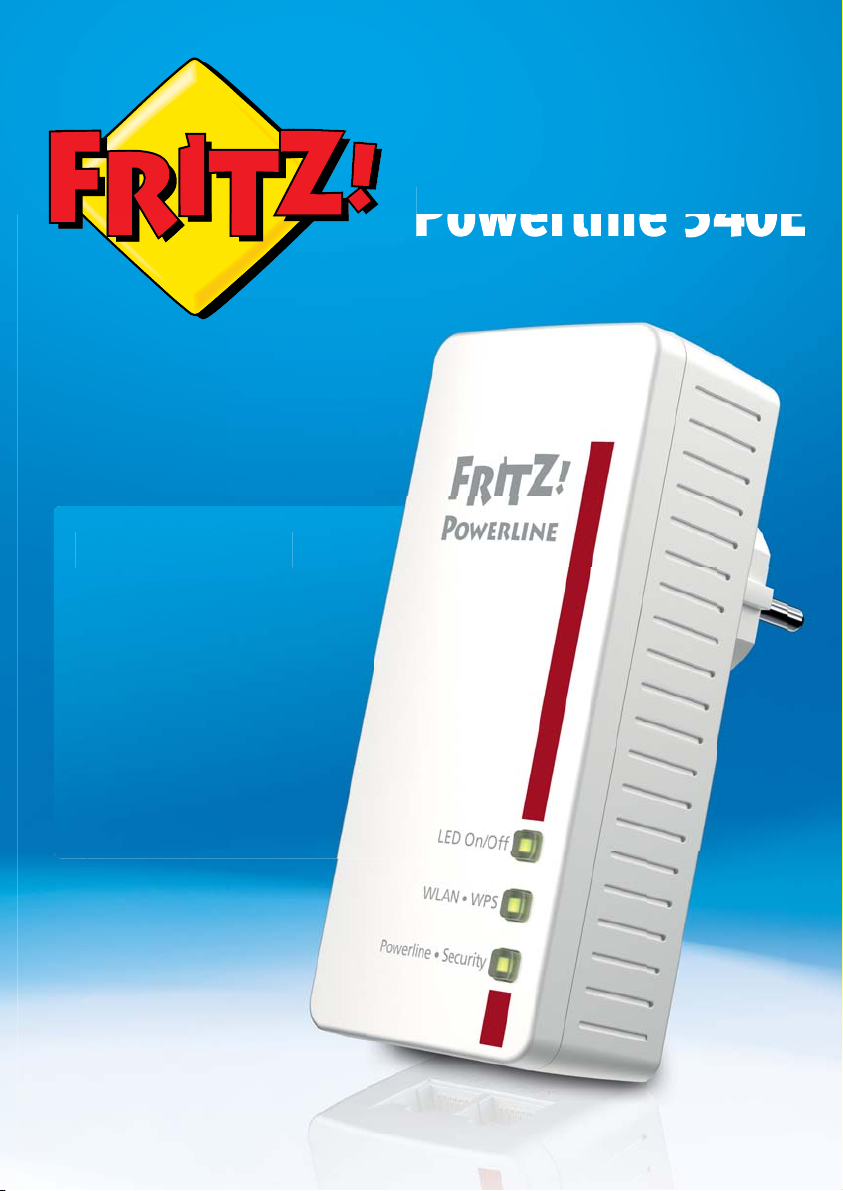
Anschließen
A
n
n
nschließe
und bediene
und bedienen
FRITZ!
Powerline 540E
Page 2
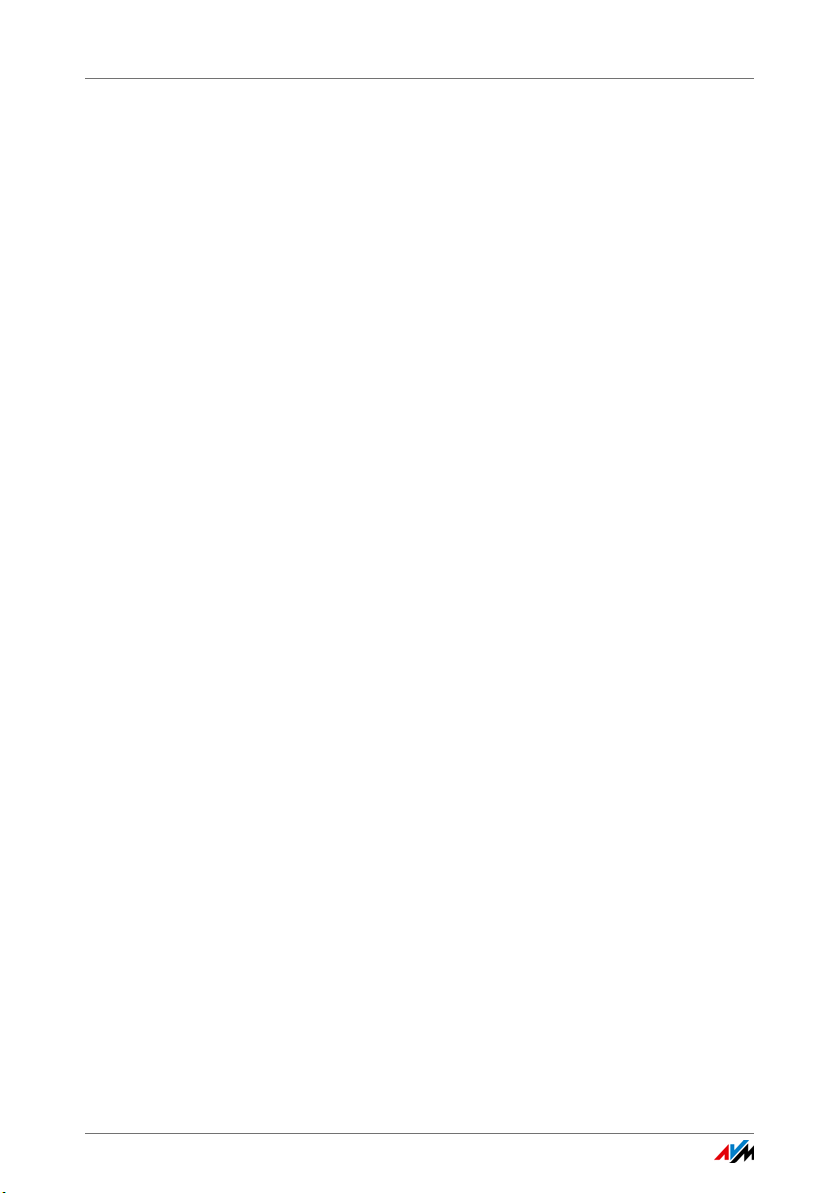
Inhaltsverzeichnis
Symbole und Hervorhebungen. . . . . . . . . . . . . . . . . . . . . 4
1 FRITZ!Powerline 540E . . . . . . . . . . . . . . . . . . . . . . . . . . . . 5
2 Bevor Sie FRITZ!Powerline anschließen. . . . . . . . . . . . . . 6
2.1 Lieferumfang . . . . . . . . . . . . . . . . . . . . . . . . . . . . . . . . . . . . . . . . . . . . 6
2.2 Sicherheitshinweise . . . . . . . . . . . . . . . . . . . . . . . . . . . . . . . . . . . . . . 6
2.3 Leuchtdioden, Taster und Netzwerkanschlüsse . . . . . . . . . . . . . . . . 7
3 FRITZ!Powerline im Heimnetz einsetzen . . . . . . . . . . . . . 9
3.1 Powerline-Brücke herstellen . . . . . . . . . . . . . . . . . . . . . . . . . . . . . . . . 9
3.2 Netzwerkgeräte anschließen. . . . . . . . . . . . . . . . . . . . . . . . . . . . . . . 12
4 Verschlüsselung im Powerline-Netzwerk. . . . . . . . . . . . 16
5 Anwendungsbeispiele . . . . . . . . . . . . . . . . . . . . . . . . . . 17
5.1 Überall im Haushalt per WLAN ins Internet . . . . . . . . . . . . . . . . . . . 17
5.2 Netzwerkgeräte per Kabel und per WLAN verbinden. . . . . . . . . . . . 18
6 Betriebsarten: WLAN- und LAN-Brücke . . . . . . . . . . . . . 20
6.1 WLAN-Brücke herstellen . . . . . . . . . . . . . . . . . . . . . . . . . . . . . . . . . . 21
6.2 LAN-Brücke herstellen . . . . . . . . . . . . . . . . . . . . . . . . . . . . . . . . . . . . 23
7 Webbasierte Benutzeroberfläche . . . . . . . . . . . . . . . . . 25
8 Das Programm AVM FRITZ!Powerline . . . . . . . . . . . . . . . 27
9 Firmware-Update: FRITZ!OS aktualisieren . . . . . . . . . . . 29
9.1 Automatische Update-Suche und FRITZ!OS aktualisieren. . . . . . . . 29
9.2 Halbautomatische Update-Suche und FRITZ!OS aktualisieren . . . . 31
FRITZ!Powerline 540E 2
Page 3
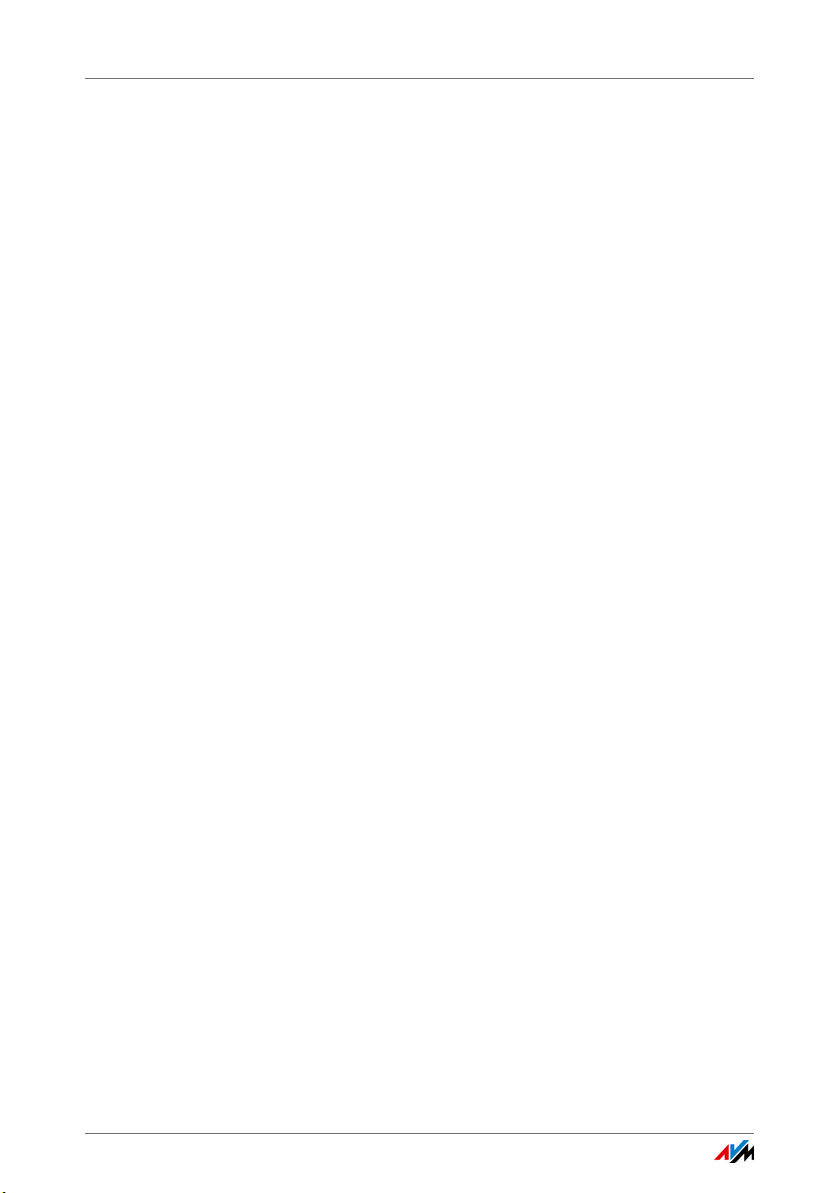
10 Werkseinstellungen von FRITZ!Powerline 540E . . . . . . 32
11 Powerline-Übertragungsleistung optimieren . . . . . . . . 33
12 Fragen und Antworten. . . . . . . . . . . . . . . . . . . . . . . . . . . 34
12.1 Mehrere Powerline- Netzwerke in einem Stromkreis. . . . . . . . . . . . 34
12.2 FRITZ!Powerline phasenübergreifend im Stromnetz . . . . . . . . . . . . 34
12.3 Stromzähler, Sicherungskasten, FI-Schutzschalter . . . . . . . . . . . . . 35
12.4 Gerätearten am Powerline-Adapter . . . . . . . . . . . . . . . . . . . . . . . . . 35
12.5 Mehrere Netzwerkgeräte anschließen . . . . . . . . . . . . . . . . . . . . . . . 36
12.6 Netzwerkschlüssel ändern . . . . . . . . . . . . . . . . . . . . . . . . . . . . . . . . 36
12.7 Elektromagnetische Störungen. . . . . . . . . . . . . . . . . . . . . . . . . . . . . 38
12.8 Vergleich mit anderen Netzwerktechniken. . . . . . . . . . . . . . . . . . . . 38
13 Technische Daten . . . . . . . . . . . . . . . . . . . . . . . . . . . . . . 40
14 Powerline: Technischer Hintergrund . . . . . . . . . . . . . . . 42
15 Kundenservice. . . . . . . . . . . . . . . . . . . . . . . . . . . . . . . . . 43
15.1 Informationen im Internet . . . . . . . . . . . . . . . . . . . . . . . . . . . . . . . . . 43
15.2 Unterstützung durch das Support-Team. . . . . . . . . . . . . . . . . . . . . . 43
15.3 Herstellergarantie . . . . . . . . . . . . . . . . . . . . . . . . . . . . . . . . . . . . . . . 45
Rechtliches . . . . . . . . . . . . . . . . . . . . . . . . . . . . . . . . . . . 46
Rechtliche Hinweise . . . . . . . . . . . . . . . . . . . . . . . . . . . . . . . . . . . . . 46
CE-Konformitätserklärung . . . . . . . . . . . . . . . . . . . . . . . . . . . . . . . . . 47
Entsorgungshinweise . . . . . . . . . . . . . . . . . . . . . . . . . . . . . . . . . . . . 48
Stichwortverzeichnis . . . . . . . . . . . . . . . . . . . . . . . . . . . 49
FRITZ!Powerline 540E 3
Page 4
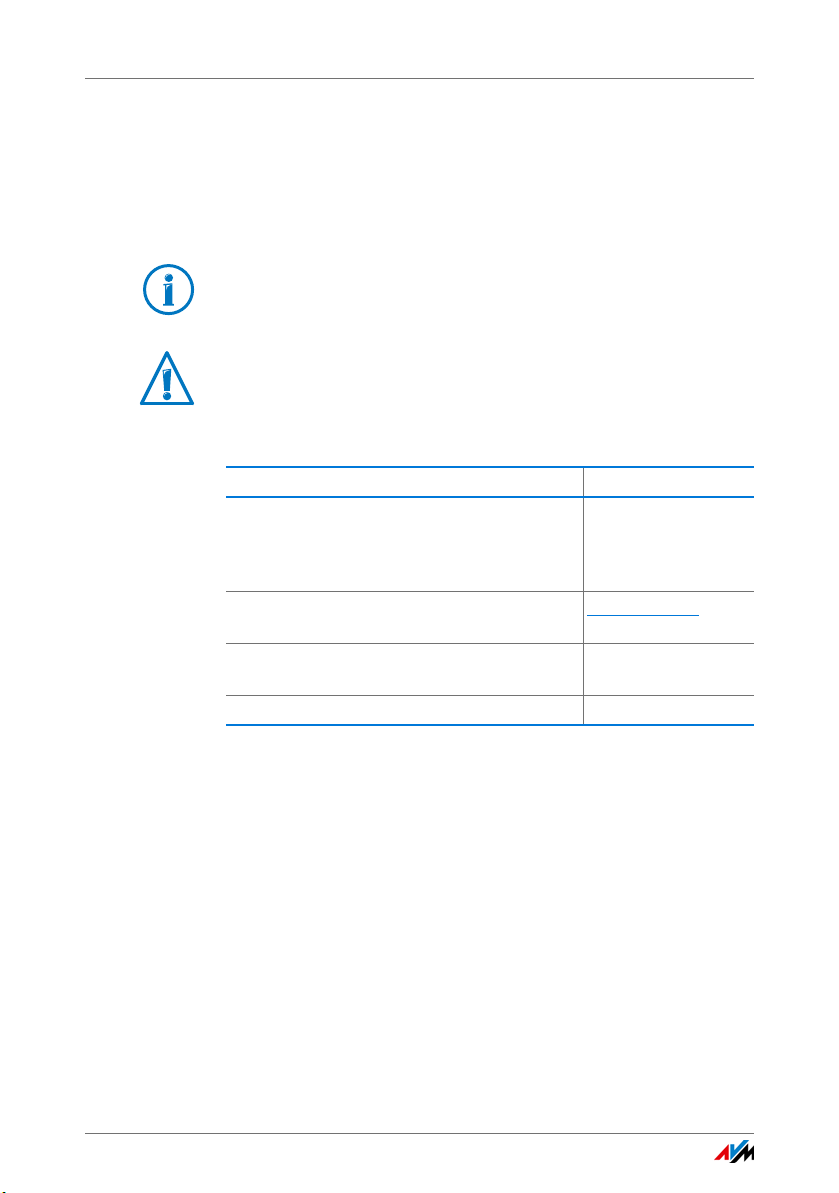
Symbole und Hervorhebungen
In diesem Handbuch werden Symbole und Hervorhebungen zur Markierung bestimmter Informationen verwendet.
Symbole
Dieses Symbol markiert nützliche Hinweise und Tipps.
Dieses Symbol markiert wichtige Hinweise, die Sie auf jeden
Fall befolgen sollten, um Fehlfunktionen zu vermeiden.
Hervorhebungen
Hervorhebung Beispiel
Anführungszeichen kennzeichen Elemente
der Benutzeroberfläche, Pfadangaben sowie
Ordner- und Dateinamen
blaue, unterstrichene Schrift markiert Adressen zur Eingabe im Browser
blaue Schrift markiert Links und Verweise innerhalb dieses Handbuches
fette Schrift betont wichtige Wörter Klicken Sie nicht ...
„Heimnetz“
„C:\Bilder“
„Dokumentation“
fritz.powerline
siehe Seite 46
FRITZ!Powerline 540E 4
Page 5
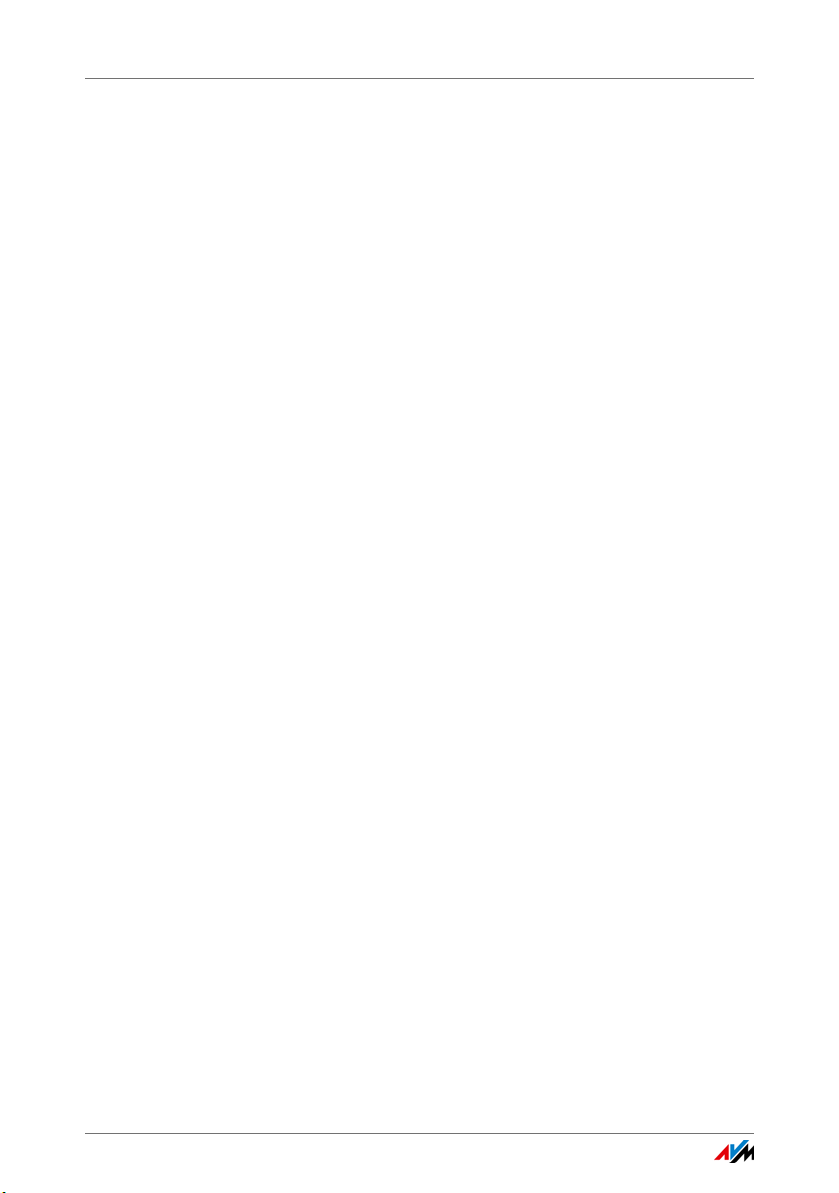
FRITZ!Powerline 540E
1 FRITZ!Powerline 540E
FRITZ!Powerline 540E ist ein Powerline-Adapter mit WLAN-Funktion.
FRITZ!Powerline 540E kann an einer beliebigen Stelle im Haushalt
eingesetzt werden und stellt dort für Netzwerkgeräte die kabellose
oder kabelgebundene Verbindung zum Heimnetz und zum Internetrouter bereit.
Den Internetzugang stellt ein Router wie die FRITZ!Box zur Verfügung.
Die Verbindung zum Internetrouter wird über Powerline hergestellt.
Bei einer Powerline-Verbindung werden die Daten über die Stromleitung des Haushalts übertragen. FRITZ!Powerline 540E kann in ein vorhandenes Powerline-Netzwerk integriert werden. Mit FRITZ!Powerline
540E und einem weiteren Powerline-Adapter können Sie auch ein
neues Powerline-Netzwerk herstellen.
Netzwerkgeräte wie Computer, Tablet-PC, Smartphone und Fernseher
schließen Sie an den LAN-Anschlüssen von FRITZ!Powerline 540E an
oder verbinden sie per WLAN mit FRITZ!Powerline 540E.
FRITZ!Powerline 540E hat eine eigene Benutzeroberfläche, die Sie
über den Internetbrowser aufrufen können.
Ein Powerline-Netzwerk ist die passende Lösung, wenn eine Netzwerkverbindung erforderlich, das Verlegen von Netzwerkkabeln jedoch nicht möglich oder nicht gewünscht ist oder wenn die WLANReichweite zur direkten Verbindung mit Netzwerkgeräten nicht ausreicht. Auch für Einrichtungen wie Büros, Schulen oder Hotels ist
FRITZ!Powerline 540E eine kostengünstige Netzwerklösung.
FRITZ!Powerline 540E 5
Page 6
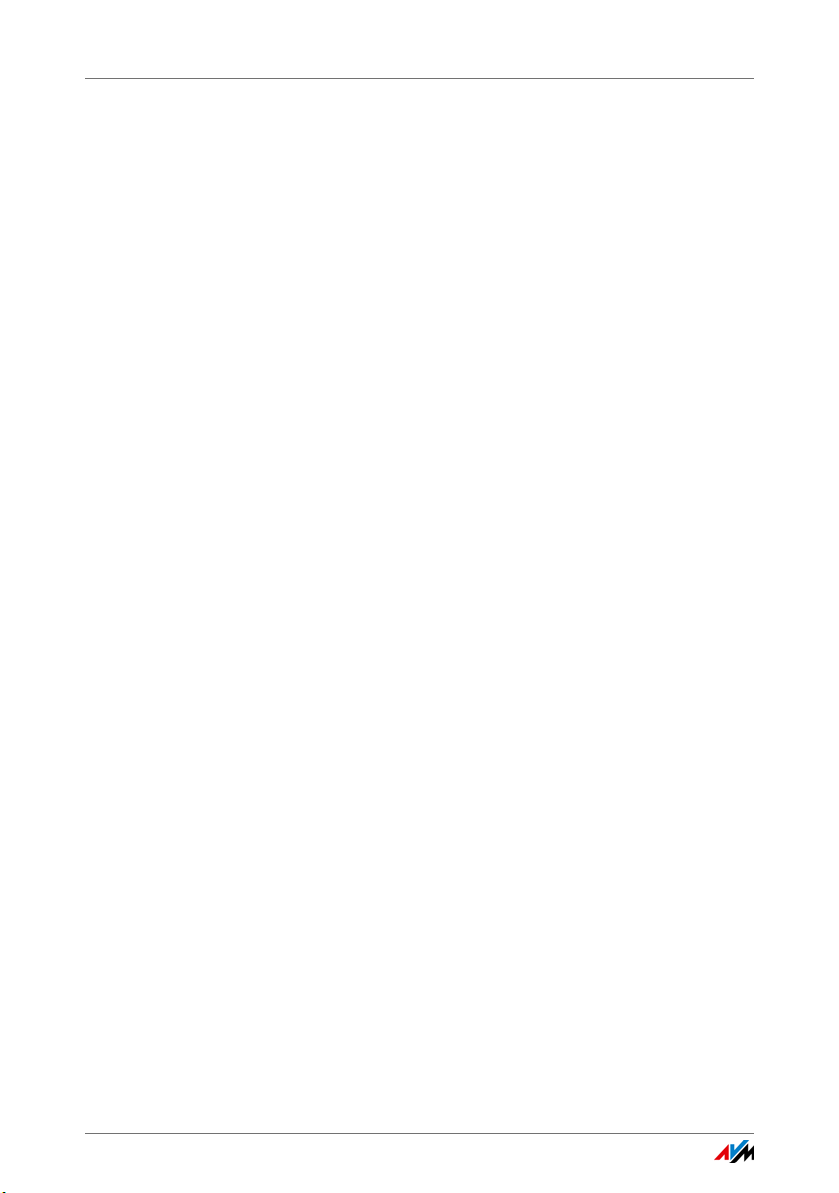
Bevor Sie FRITZ!Powerline anschließen
2 Bevor Sie FRITZ!Powerline anschließen
• Überprüfen Sie den Inhalt Ihres FRITZ!Powerline 540E-Kartons.
• Lesen Sie die Sicherheitshinweise, bevor Sie FRITZ!Powerline
540E anschließen.
2.1 Lieferumfang
• ein FRITZ!Powerline 540E
• ein Netzwerkkabel
• gedruckte Produktinformation
2.2 Sicherheitshinweise
• Stecken Sie FRITZ!Powerline 540E immer direkt in eine
Wandsteckdose. Stecken Sie FRITZ!Powerline 540E nach
Möglichkeit nicht in Steckdosen an Verlängerungskabeln oder in Mehrfachsteckdosen (Steckdosenleisten).
• Stecken Sie FRITZ!Powerline 540E in eine Steckdose an
einem trockenen und staubfreien Ort ohne direkte Sonneneinstrahlung.
• Im Betrieb kann FRITZ!Powerline 540E warm werden. Das
ist normal. FRITZ!Powerline 540E entspricht den erforderlichen Sicherheitsbestimmungen.
• Vermeiden Sie den Betrieb in direkter Nähe eines Heiz-
körpers und sorgen Sie für ausreichende Belüftung.
Schlitze und Öffnungen am Gehäuse dienen der Belüftung und dürfen weder verstopft noch abgedeckt werden.
• FRITZ!Powerline 540E ist für die Verwendung innerhalb
von Gebäuden vorgesehen.
• Lassen Sie keine Flüssigkeiten in das Innere von
FRITZ!Powerline 540E eindringen, da elektrische Schläge
oder Kurzschlüsse die Folge sein können.
FRITZ!Powerline 540E 6
Page 7
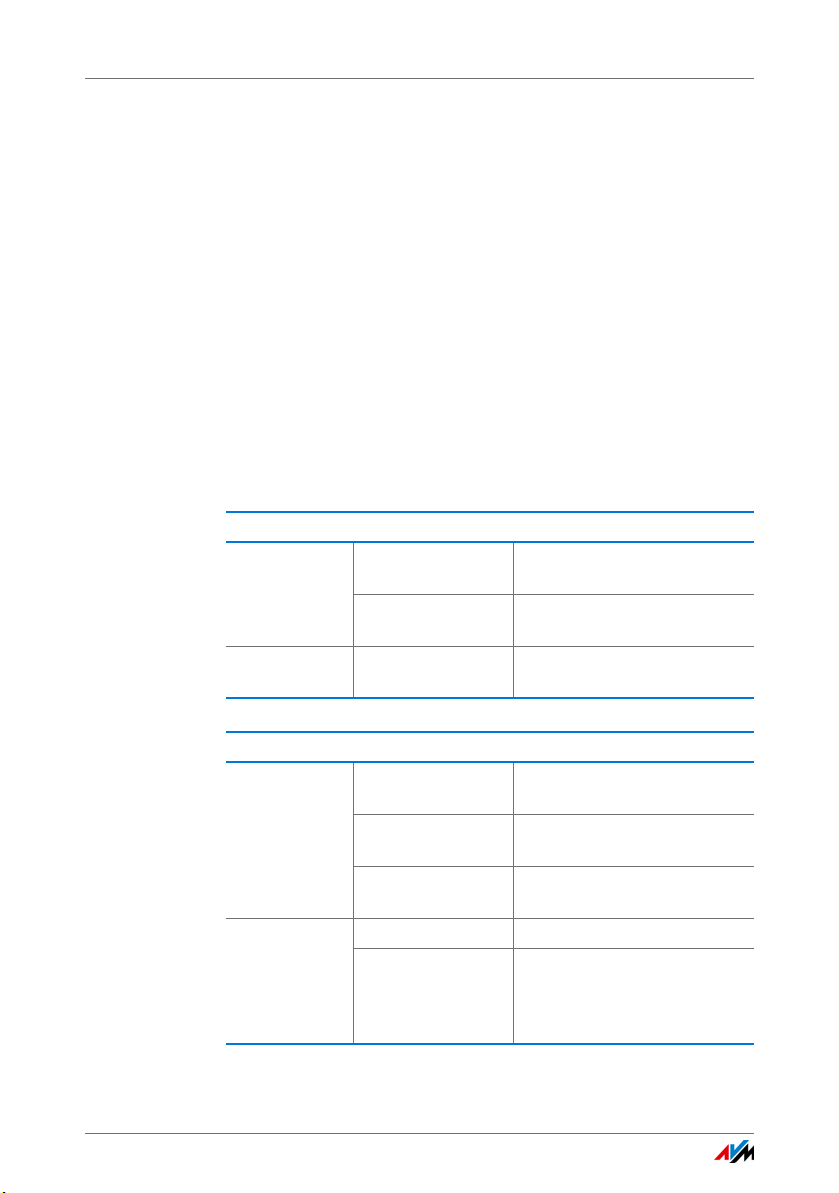
Leuchtdioden, Taster und Netzwerkanschlüsse
• Öffnen Sie das Gehäuse von FRITZ!Powerline 540E nicht.
Durch unbefugtes Öffnen und unsachgemäße Reparaturen können Gefahren für die Benutzer der Geräte entstehen.
• Vor der Reinigung trennen Sie das Gerät vom Stromnetz.
Verwenden Sie zur Reinigung des Gerätes lediglich ein
feuchtes Tuch.
2.3 Leuchtdioden, Taster und Netzwerkanschlüsse
Leuchtdioden und Taster
FRITZ!Powerline 540E hat drei Leuchtdioden (LED), die zugleich auch Taster sind. Die Leuchtdioden zeigen den Betriebszustand an, per Tastendruck können Aktionen ausgelöst
werden:
LED On/Off
LED an Die LED-Anzeige ist einge-
schaltet.
aus Die LED-Anzeige ist ausge-
schaltet.
Tastendruck kurz Schaltet die LED-Anzeige ein
und aus.
WLAN • WPS
LED blinkt Die WPS-Schnellverbindung
an Die WLAN-Funktion ist einge-
aus Die WLAN-Funktion ist ausge-
Tastendruck kurz Startet den WPS-Vorgang.
lang, zusammen
mit dem Taster „Powerline • Security“
drücken
FRITZ!Powerline 540E 7
wird ausgeführt.
schaltet.
schaltet.
Stellt die Werkseinstellungen
von FRITZ!Powerline 540E ein.
Page 8
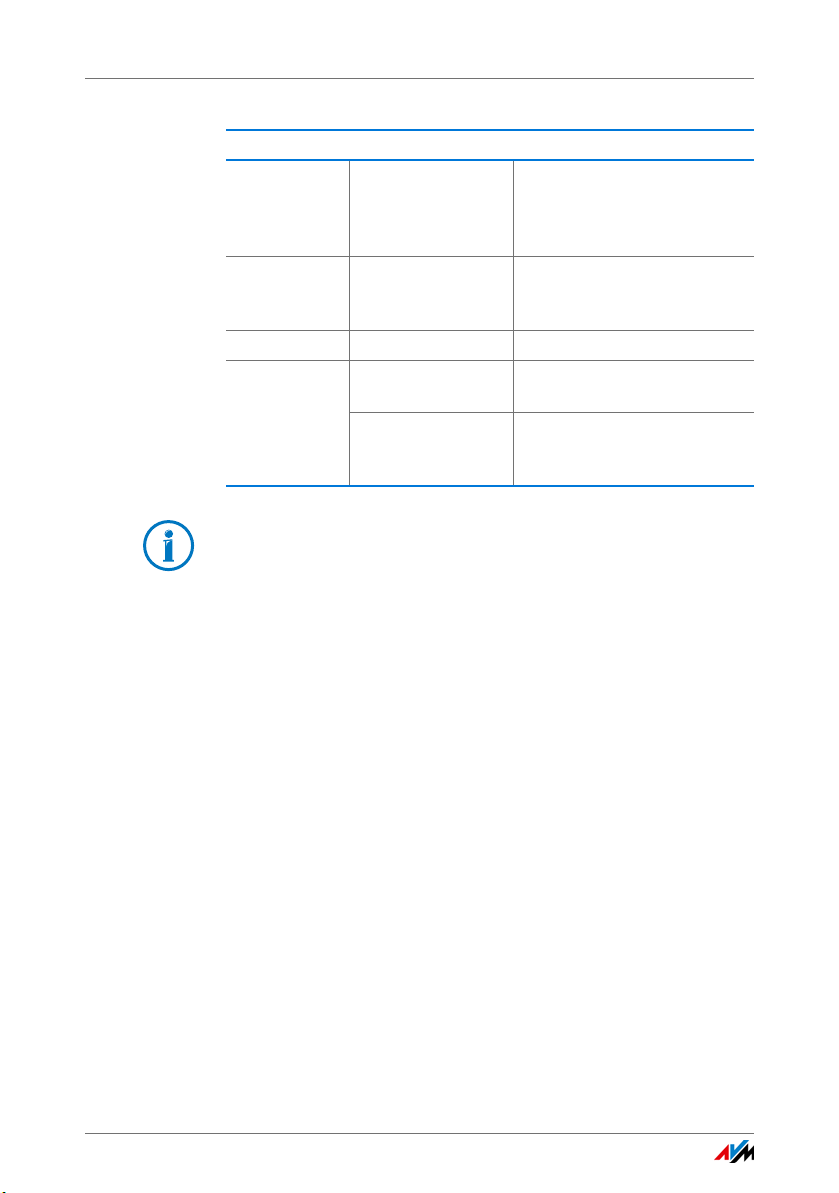
Leuchtdioden, Taster und Netzwerkanschlüsse
Powerline • Security
LED blinkt FRITZ!Powerline 540E stellt ei-
an FRITZ!Powerline 540E ist im
aus Powerline ist ausgeschaltet.
Tastendruck kurz Stellt eine sichere Powerline-
lang, zusammen mit
dem Taster „WLAN •
WPS“ drücken
Möchten Sie die LED-Anzeige am Gerät deaktivieren, können
Sie diese mit dem Taster Powerline • Security ausschalten.
Die Gerätefunktionen bleiben davon unberührt.
Netzwerkanschlüsse (LAN)
FRITZ!Powerline 540E hat zwei Netzwerkanschlüsse (LAN-Anschlüsse) für Computer und andere Netzwerkgeräte. Auch die
Verbindung zum Internetrouter, zum Beispiel mit einer Ethernet-Hausverkabelung, kann mit einem Netzwerkkabel über
einen der Netzwerkanschlüsse erfolgen.
ne Powerline-Verbindung her
oder ist nicht mit dem Powerline-Netzwerk verbunden.
Powerline-Netzwerk integriert.
Verbindung her.
Stellt die Werkseinstellungen
von FRITZ!Powerline 540E ein.
Beide Anschlüsse sind Fast-Ethernet-Anschlüsse, die für Datenraten bis zu 100 Mbit/s ausgelegt sind.
FRITZ!Powerline 540E 8
Page 9
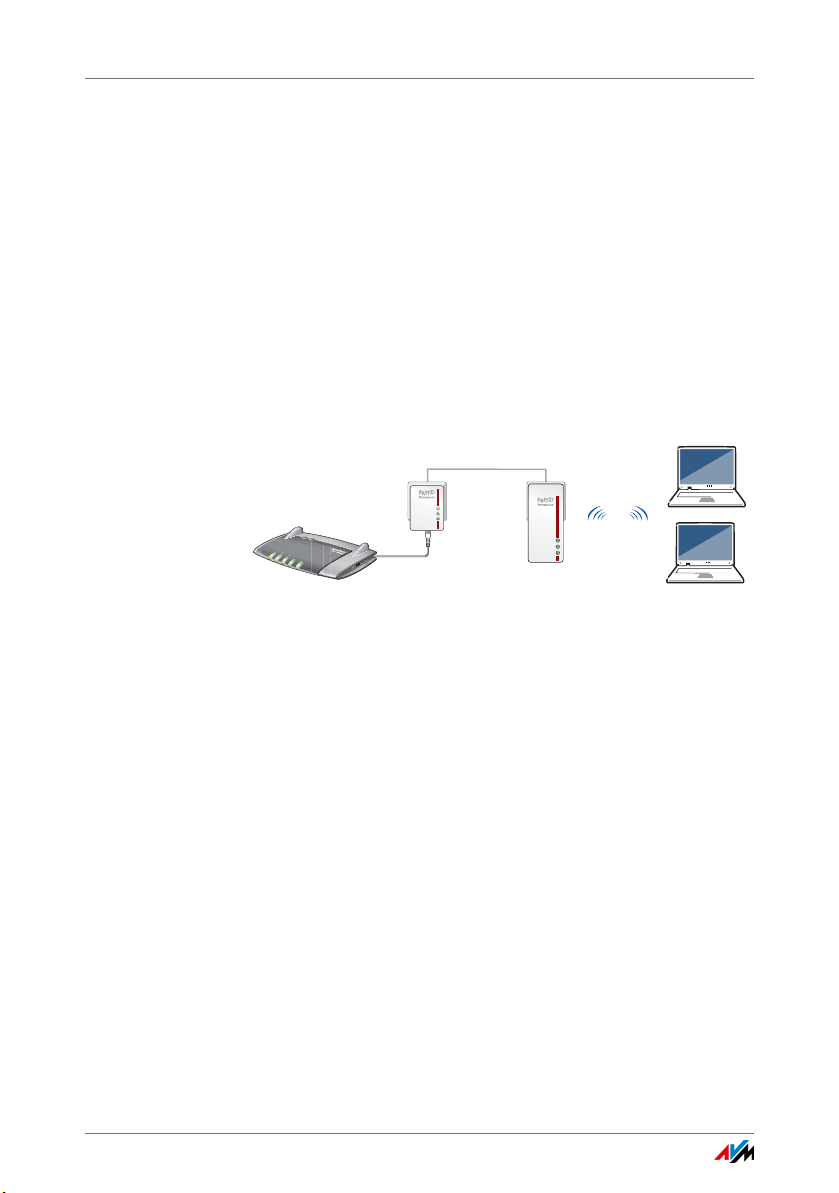
FRITZ!Powerline im Heimnetz einsetzen
Power/DSL
Internet
Festnetz
WLAN
Info
WLAN
Powerline
LED On/O
WLAN•WPS
Powerline •Security
LAN
Power
Powerline
3 FRITZ!Powerline im Heimnetz einsetzen
FRITZ!Powerline vergrößert die Reichweite in Ihrem Heimnetz. Hindernisse wie Wände oder große Entfernungen werden mit FRITZ!Powerline überbrückt. Die Powerline-Brücke ist als Betriebsart voreingestellt. Die Brücke zur FRITZ!Box kann auch mit den Betriebsarten
WLAN oder LAN hergestellt werden (siehe Kapitel Betriebsarten:
WLAN- und LAN-Brücke ab Seite 20. Die Powerline-Brücke können Sie
sofort herstellen, ohne dass Einstellungen in der Benutzeroberfläche
erforderlich sind. Über die Benutzeroberfläche können Sie jederzeit
zu einer anderen Betriebsart wechseln.
3.1 Powerline-Brücke herstellen
Die Powerline-Brücke ist als Betriebsart in FRITZ!Powerline
540E voreingestellt. Verbinden Sie FRITZ!Powerline 540E wie
hier beschrieben mit Ihrem Heimnetz, um die Powerline-Brücke herzustellen. In der Beschreibung wird als Internetrouter
beispielhaft eine FRITZ!Box verwendet.
Powerline-Brücke: Binden Sie FRITZ!Powerline 540E in Ihr bestehendes Powerline-Netzwerk ein und stellen Sie somit die
Verbindung zum Internetzugang her. Wenn Sie noch kein Powerline-Netzwerk haben, dann richten Sie mit FRITZ!Powerline 540E und einem weiteren Powerline-Adapter ein Powerline-Netzwerk ein. Auf diese Weise können Sie den Internetzugang auch in Räumen bereitstellen, die über WLAN nicht direkt erreichbar sind.
Sobald FRITZ!Powerline 540E über Powerline mit der
FRITZ!Box verbunden ist, ist FRITZ!Powerline 540E Teil des
Heimnetzes der FRITZ!Box. FRITZ!Powerline 540E erhält die
IP-Adresse von der FRITZ!Box.
FRITZ!Powerline 540E 9
Page 10
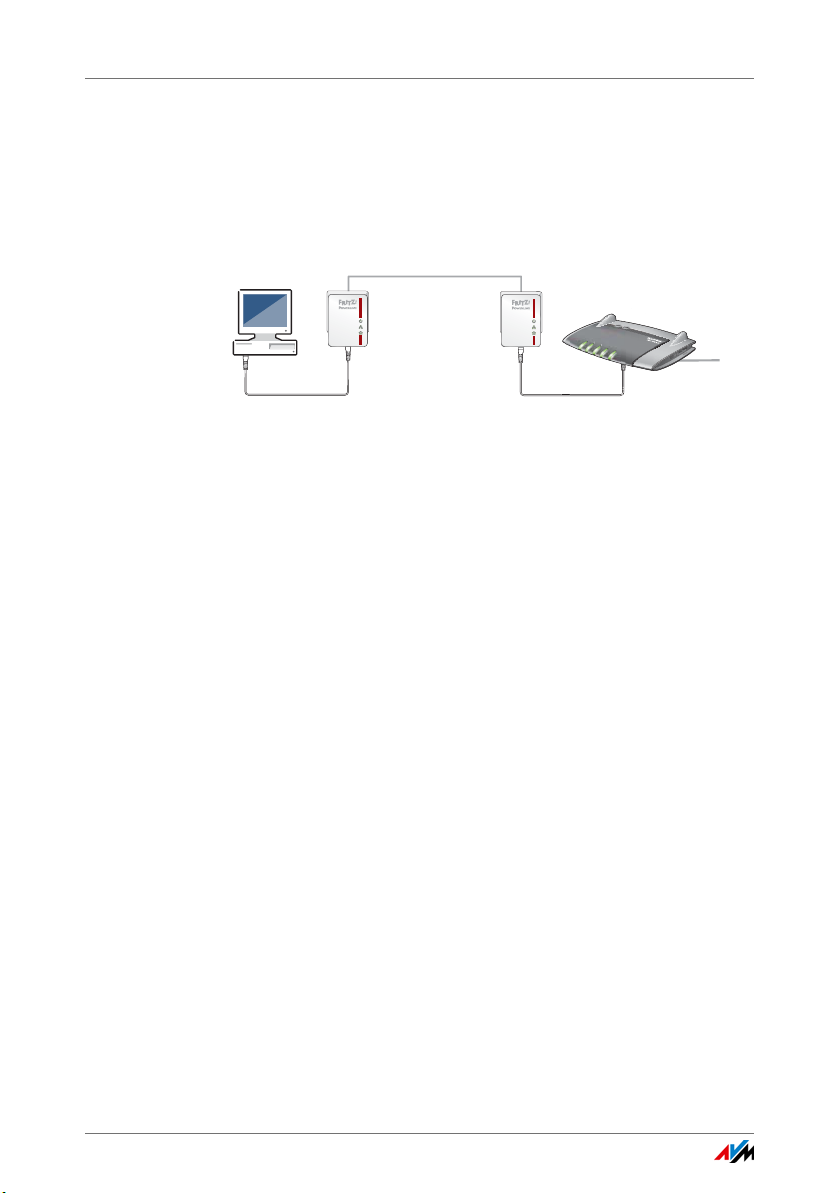
Powerline-Brücke herstellen
INTERNET
Power/DSL
Internet
Festnetz
WLAN
Info
LAN
Power
Powerline
LAN
Power
Powerline
FRITZ!Powerline 540E in ein bestehendes PowerlineNetz einbinden
Voraussetzungen
Die FRITZ!Box ist in ein bestehendes Powerline-Netzwerk integriert.
FRITZ!Powerline 540E anschließen
1. Stecken Sie FRITZ!Powerline 540E in eine Steckdose in
der Nähe eines Powerline-Adapters des bestehenden
Powerline-Netzwerks.
FRITZ!Powerline startet. Der Vorgang dauert ungefähr eine Minute und ist abgeschlossen, wenn die Leuchtdiode
„Powerline • Security“ regelmäßig blinkt.
2. Drücken Sie an einem Adapter im vorhandenen Power-
line-Netzwerk für eine Sekunde auf den mit „Security“,
„Pair“ oder ähnlich beschrifteten Taster.
3. Drücken Sie innerhalb der nächsten zwei Minuten für ei-
ne Sekunde auf den Taster „Powerline • Security“ von
FRITZ!Powerline 540E.
Die Leuchtdiode „Powerline • Security“ blinkt jetzt
schneller.
Sobald am FRITZ!Powerline 540E die Leuchtdiode am Taster
„Powerline • Security“ dauerhaft leuchtet, ist die PowerlineBrücke zur FRITZ!Box hergestellt.
FRITZ!Powerline ist nun für gesicherte Powerline-Verbindungen mit der FRITZ!Box eingerichtet. Sie können FRITZ!Powerline 540E nun an einer beliebigen Steckdose innerhalb des
Stromkreises einsetzen.
FRITZ!Powerline 540E 10
Page 11
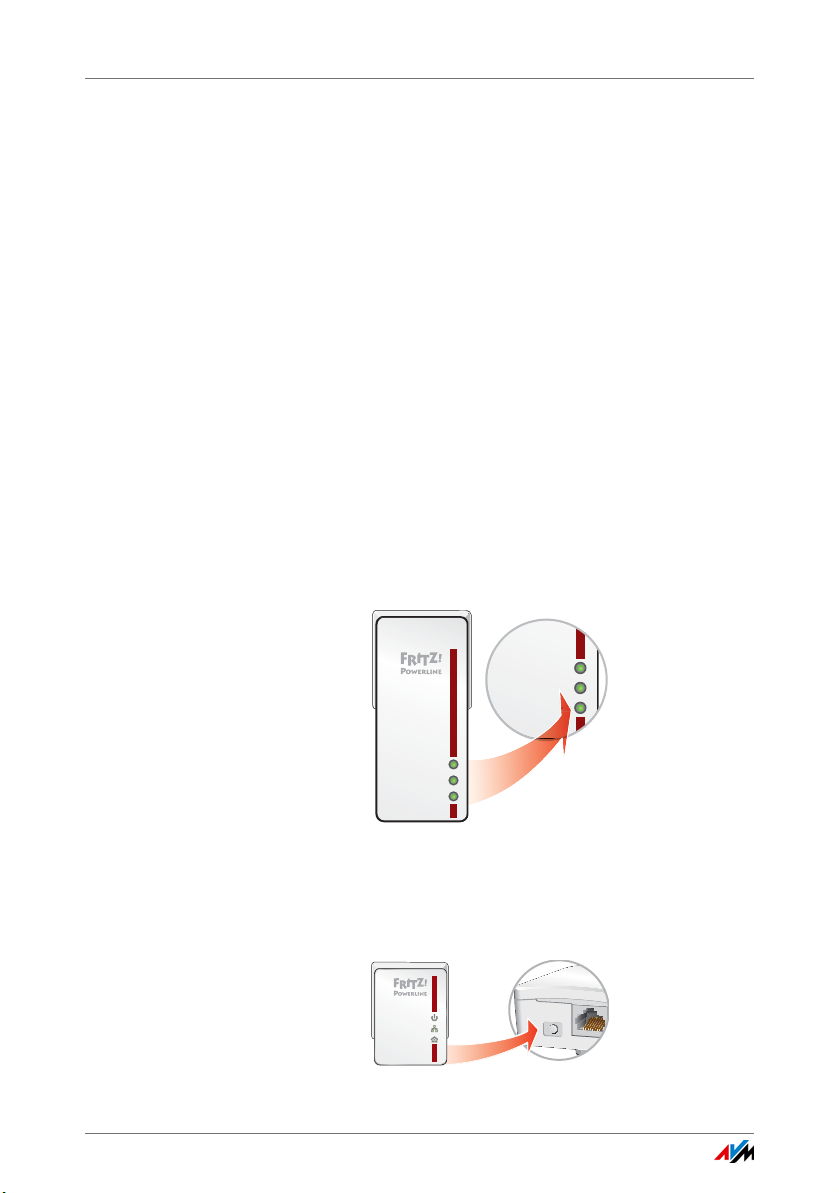
Powerline-Brücke herstellen
LED On/O
WLAN•WPS
Powerline •Security
utyu
Pow
Security
LAN
Power
Powerline
Mit FRITZ!Powerline 540E ein neues Powerline-Netzwerk
einrichten
Voraussetzungen
Sie benötigen einen zweiten Powerline-Adapter, um die
FRITZ!Box in das Powerline-Netzwerk zu integrieren.
Powerline-Netzwerk einrichten
1. Stecken Sie die Adapter in zwei Steckdosen, die nahe
beieinander liegen oder stecken Sie die Adapter nebeneinander in eine Steckerleiste.
FRITZ!Powerline startet. Der Vorgang dauert ungefähr eine Minute und ist abgeschlossen, wenn die Leuchtdiode
„Powerline • Security“ dauerhaft leuchtet.
2. Drücken Sie für eine Sekunde auf den Taster „Powerline
• Security“ an FRITZ!Powerline 540E.
Die Leuchtdiode am Taster „Powerline • Security“ beginnt zu blinken.
3. Drücken Sie am zweiten Powerline-Adapter den Taster,
der für die sichere Powerline-Verbindung vorgesehen ist.
Der Taster ist mit „Security“, „Powerline“ oder ähnlich
beschriftet.
FRITZ!Powerline 540E 11
LED On/O
WLAN•WPS
Powerline •Security
Page 12
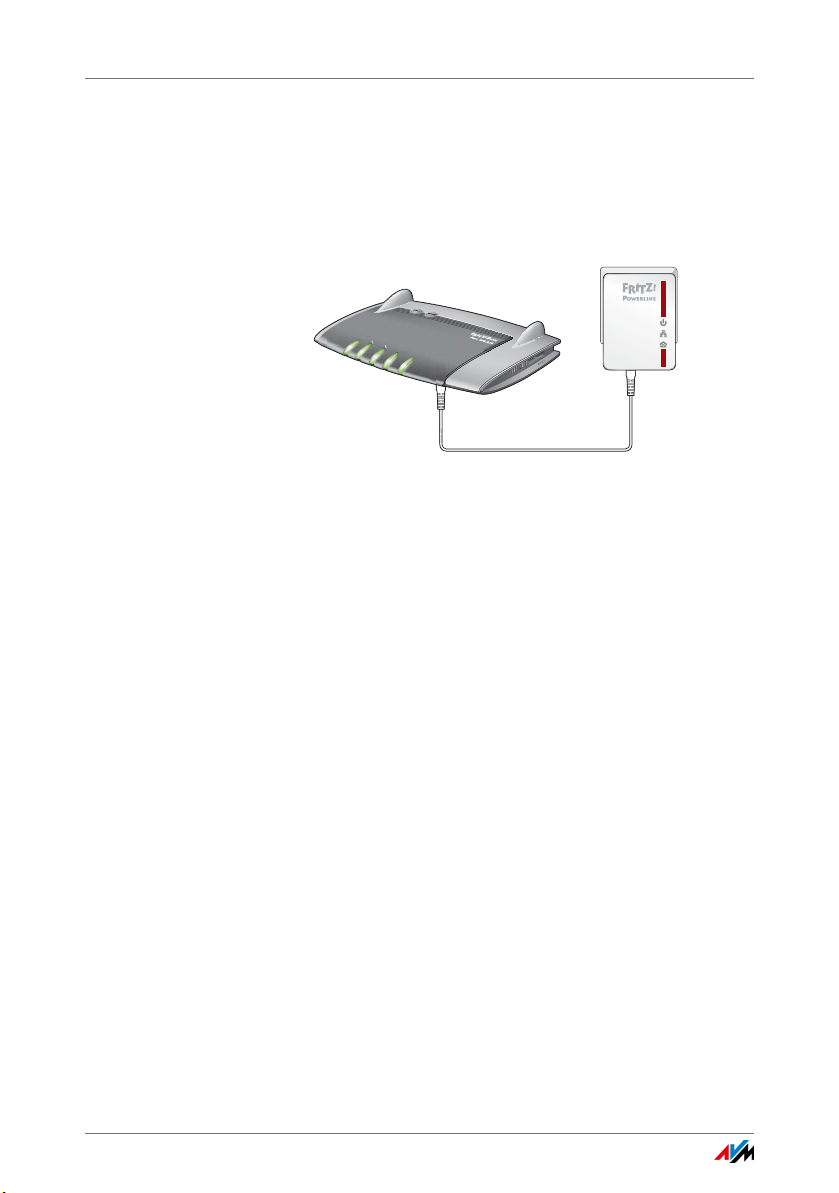
Netzwerkgeräte anschließen
Power/DSL
Internet
Festnetz
WLAN
Info
LAN
Power
Powerline
Sobald die Leuchtdiode „Powerline • Security“ an FRITZ!Powerline 540E dauerhaft leuchtet, ist das Powerline-Netzwerk
eingerichtet.
4. Stecken Sie den zweiten Adapter in eine Steckdose nahe
bei der FRITZ!Box.
5. Verbinden Sie den zweiten Powerline-Adapter mit einem
Netzwerkkabel mit der FRITZ!Box.
Die Powerline-Brücke zwischen FRITZ!Box und FRITZ!Powerline 540E ist nun hergestellt. Sie können FRITZ!Powerline
540E nun an einer beliebigen Steckdose innerhalb des
Stromnetzes einsetzen und Netzwerkgeräte per WLAN oder
Netzwerkkabel mit FRITZ!Powerline 540E verbinden.
3.2 Netzwerkgeräte anschließen
Netzwerkgeräte können Sie mit Netzwerkkabeln an den LANAnschlüssen von FRITZ!Powerline 540E anschließen oder
über WLAN mit FRITZ!Powerline verbinden.
Wenn FRITZ!Powerline 540E mit der FRITZ!Box verbunden ist,
gehören auch die mit FRITZ!Powerline 540E verbundenen
Netzwerkgeräte zum Heimnetz der FRITZ!Box und erhalten ihre IP-Adresse von der FRITZ!Box.
FRITZ!Powerline 540E 12
Page 13

Netzwerkgeräte anschließen
LED On/O
WLAN•WPS
Powerline •Security
Mit einem Netzwerkkabel
An den Anschlüssen „LAN 1“ und „LAN 2“ von FRITZ!Powerline können Netzwerkgeräte mit Netzwerkkabeln angeschlossen werden.
1. Nehmen Sie das Netzwerkkabel zur Hand.
2. Stecken Sie das eine Ende des Kabels in eine der LAN-
Buchsen „LAN 1“ oder „LAN 2“.
3. Stecken Sie das andere Ende des Kabels in eine LAN-
Buchse am Netzwerkgerät.
Das Netzwerkgerät ist nun über die Powerline-Verbindung sicher mit dem Internetzugang der FRITZ!Box verbunden.
Computer kabellos über WLAN anschließen
WLAN-fähige Netzwerkgeräte können Sie kabellos mit
FRITZ!Powerline 540E und mit dem Heimnetz verbinden.
FRITZ!Powerline hat ab Werk einen eigenen, individuellen
WLAN-Netzwerkschlüssel. Der Netzwerkschlüssel muss dem
Netzwerkgerät übermittelt werden, damit die WLAN-Verbindung hergestellt werden kann. Die Übermittlung kann automatisch über WPS (Wi-Fi Protected Setup) oder auch manuell
stattfinden.
WLAN-Verbindung mit WPS herstellen
FRITZ!Powerline unterstützt die WPS-Push-Button-Methode
(WPS-PBC). Sie können diese Methode verwenden, wenn Ihr
Netzwerkgerät ebenfalls WPS unterstützt und einen Taster für
WPS hat oder Sie WPS in der WLAN-Software des Netzwerkgerätes aktivieren können.
FRITZ!Powerline 540E 13
Page 14
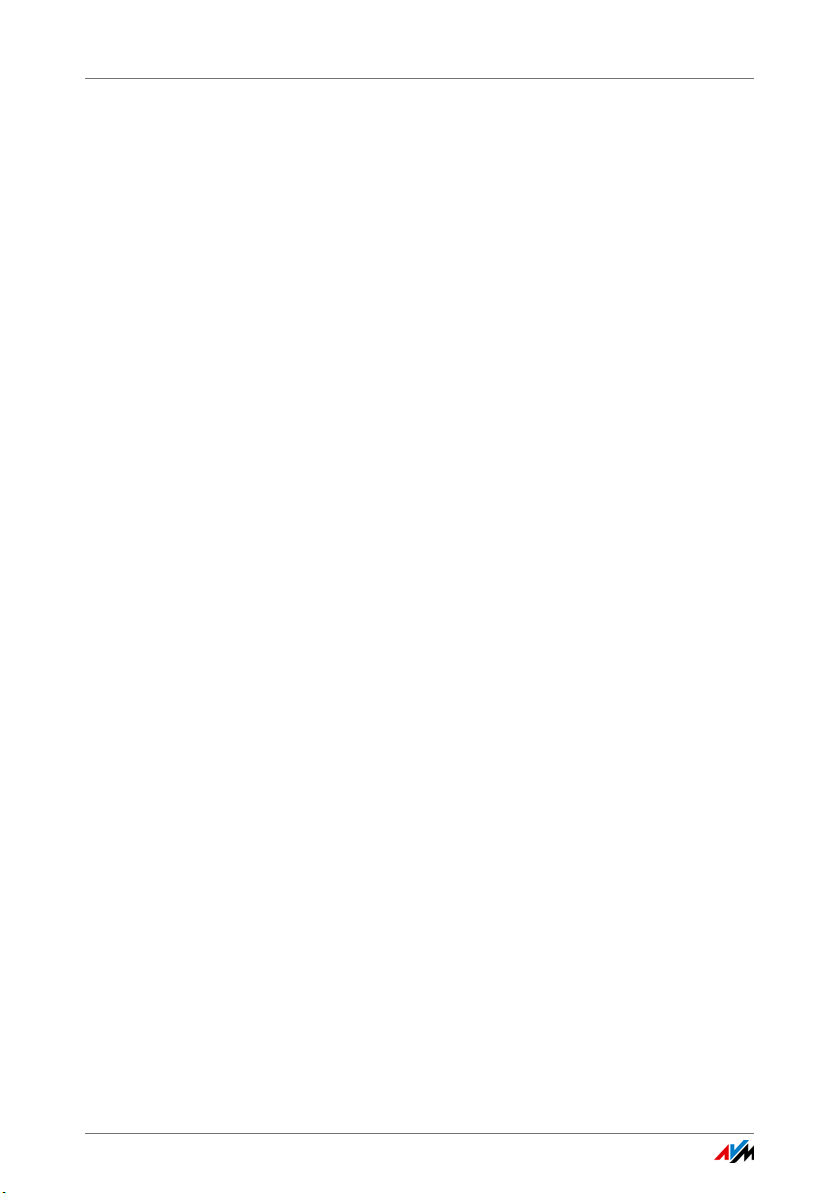
Netzwerkgeräte anschließen
1. Drücken Sie an FRITZ!Powerline kurz den Taster „WLAN •
WPS“.
Die Leuchtdiode am Taster WLAN • WPS blinkt.
2. Starten Sie nun am Netzwerkgerät innerhalb von zwei
Minuten WPS.
Die Verbindung zwischen FRITZ!Powerline und dem Netzwerkgerät wird automatisch hergestellt.
WLAN-Sicherheitseinstellungen manuell übertragen
Die WLAN-Sicherheitseinstellungen können auch von Hand in
die WLAN-Software des Netzwerkgeräts eingetragen werden.
Voraussetzungen
• Die in FRITZ!Powerline 540E voreingestellten Werte sind
auf dem Aufkleber auf der Geräterückseite aufgedruckt.
Wenn Sie mit diesen Werten eine WLAN-Verbindung aufbauen wollen, muss Ihr WLAN-Gerät das voreingestellte
Verschlüsselungsverfahren unterstützen.
• Das Netzwerkgerät muss die Möglichkeit zur Eingabe der
Sicherheitseinstellungen bieten. In den Betriebssystemen von Computern ist in der Regel eine WLAN-Software
zur Steuerung von WLAN-Verbindungen vorhanden.
Vorbereitungen
• Notieren Sie sich den voreingestellten WLAN-Netzwerk-
schlüssel. Er ist auf dem Aufkleber auf der Geräterückseite aufgedruckt.
1. Starten Sie am WLAN-Gerät, das Sie verbinden möchten,
die WLAN-Software.
2. In der folgenden Tabelle sind die Werte angegeben, die
für die Verbindung zwischen FRITZ!Powerline und dem
WLAN-Gerät möglich sind. Geben Sie in der WLAN-Software die Werte ein, die im FRITZ!Powerline eingestellt
sind. Falls Sie die voreingestellten Werte von FRITZ!Powerline geändert haben, dann geben Sie in der WLANSoftware die geänderten Werte ein.
FRITZ!Powerline 540E 14
Page 15
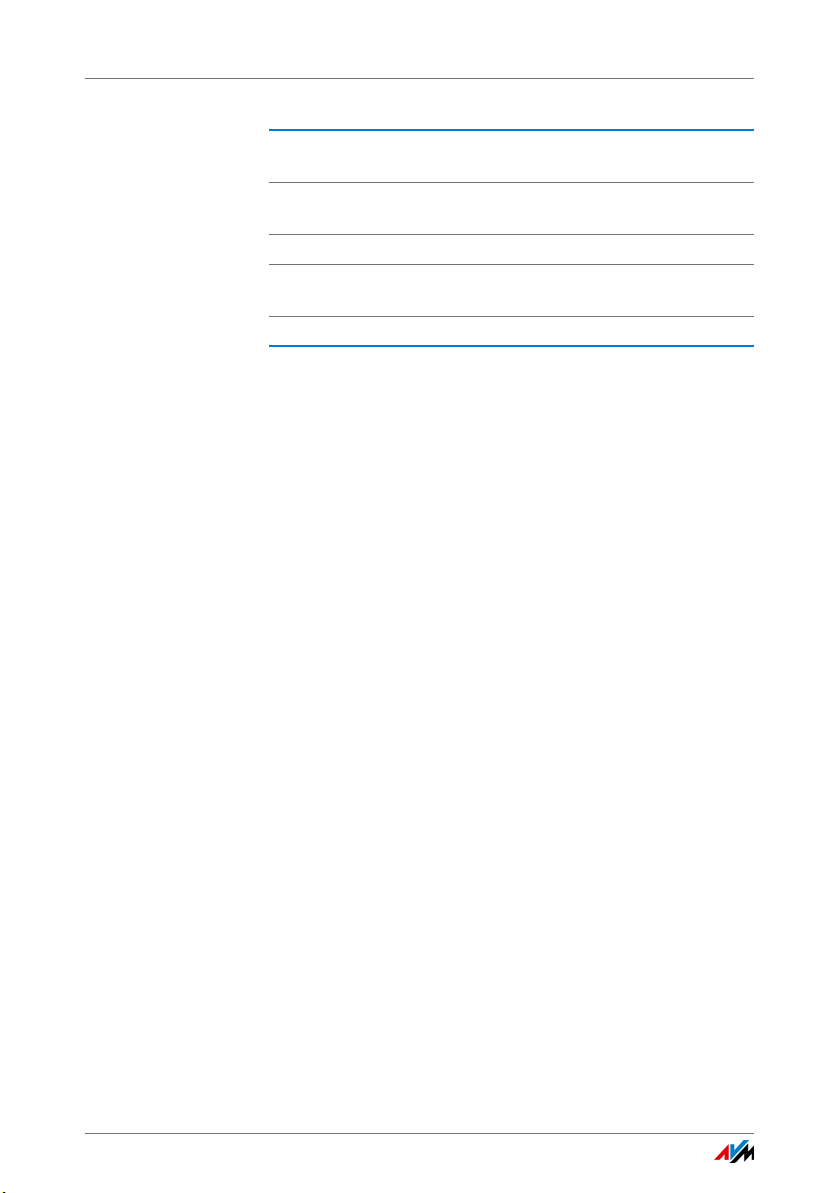
Netzwerkgeräte anschließen
SSID (Name des
Funknetzwerks)
Methode der Verschlüsselung
Verschlüsselung WPA2-PSK (AES)
Schlüssel Den Schlüssel finden Sie auf dem Auf-
Netzwerkmodus Infrastruktur
FRITZ!Powerline 540E
WPA2 (AES-CCMP)
kleber auf der Geräterückseite.
3. Bestätigen Sie Ihre Angaben mit der dafür vorgesehenen
Schaltfläche, zum Beispiel „OK“ oder „Verbinden“.
Das Netzwerkgerät ist nun über WLAN mit FRITZ!Powerline
verbunden.
FRITZ!Powerline 540E 15
Page 16

Verschlüsselung im Powerline-Netzwerk
4 Verschlüsselung im Powerline-Netzwerk
FRITZ!Powerline 540E wird ab Werk mit einem voreingestellten individuellen Netzwerkschlüssel geliefert. Dadurch ist sichergestellt, dass
• FRITZ!Powerline 540E sich nicht automatisch in ein vorhande-
nes, unsicheres Netzwerk einbinden lässt.
• ein neues Powerline-Netzwerk immer sicher eingerichtet wird.
Verschlüsselungsverfahren
FRITZ!Powerline 540E verwendet das Verschlüsselungsverfahren AES-128 Bit.
Der Netzwerkschlüssel innerhalb eines Powerline-Netzwerks
hat zwei Funktionen:
• Der Netzwerkschlüssel ist das Code-Wort für den exklusi-
ven Zugang zum Netzwerk.
• Der Netzwerkschlüssel wird bei der Datenübertragung
für die Verschlüsselung verwendet.
Ändern des Netzwerkschlüssels
Sie können den Netzwerkschlüssel ändern. Lesen Sie im Kapitel Netzwerkschlüssel ändern ab Seite 36 was Sie dazu tun
müssen.
FRITZ!Powerline 540E 16
Page 17

Anwendungsbeispiele
5 Anwendungsbeispiele
In den folgenden Abschnitten wird anhand von Beispielen vorgestellt,
wie Sie FRITZ!Powerline 540E in Ihrem Heimnetz nutzen können.
5.1 Überall im Haushalt per WLAN ins Internet
LED On/O
WLAN•WPS
Powerline •Security
Mit FRITZ!Powerline 540E können Sie den Internetzugang im
gesamten Haushalt bereitstellen. Im hier gezeigten Beispiel
befindet sich der Internetanschluss im Keller.
• Powerline-Brücke: FRITZ!Powerline 540E ist über eine
Powerline-Brücke (siehe Kapitel Powerline-Brücke her-
stellen auf Seite 9 mit dem Internetanschluss verbun-
den.
• WLAN für die Netzwerkgeräte: Im Dachgeschoss sind ein
Tablet-PC und ein Smartphone per WLAN mit FRITZ!Powerline 540E und dadurch mit dem Internetzugang verbunden.
FRITZ!Powerline 540E 17
Power/DSL
Internet
tnetz
Fes
WLAN
Info
INTERNET
Page 18

Netzwerkgeräte per Kabel und per WLAN verbinden
INTERNET
Power/DSL
Internet
Fes
tnetz
WLAN
Info
LED On/O
WLAN•WPS
Powerline •Security
5.2 Netzwerkgeräte per Kabel und per WLAN verbinden
Mit FRITZ!Powerline 540E können Sie Netzwerkgeräte sowohl
per Kabel (LAN) als auch per WLAN in das Heimnetz einbinden. Im hier gezeigten Beispiel ist der Internetzugang im Keller.
• Powerline-Brücke: FRITZ!Powerline 540E ist über eine
Powerline-Brücke (siehe Kapitel Powerline-Brücke her-
stellen auf Seite 9 mit dem Internetanschluss verbun-
den.
• LAN für die Netzwerkgeräte: Im Dachgeschoss ist eine
Playstation mit einem Netzwerkkabel an einem LAN-Anschluss von FRITZ!Powerline 540E angeschlossen und
FRITZ!Powerline 540E 18
Page 19

Netzwerkgeräte per Kabel und per WLAN verbinden
hat somit auch eine Internetverbindung. Sie können gegen Spieler auf der ganzen Welt antreten oder Spieleerweiterungen herunterladen.
Der zweite LAN-Anschluss kann zum Beispiel dazu verwendet werden, den Fernseher separat mit dem Heimnetz zu verbinden.
• WLAN für die Netzwerkgeräte: In der ersten Etage ist ein
Computer per WLAN mit FRITZ!Powerline 540E im Dachgeschoss verbunden.
FRITZ!Powerline 540E 19
Page 20

Betriebsarten: WLAN- und LAN-Brücke
6 Betriebsarten: WLAN- und LAN-Brücke
Betriebsarten
• Powerline-Brücke (voreingestellt): Binden Sie FRITZ!Pow-
erline in Ihr bestehendes Powerline-Netzwerk ein und
stellen Sie somit die Verbindung zum Internetzugang
her. Wenn Sie noch kein Powerline-Netzwerk haben,
dann richten Sie mit FRITZ!Powerline 540E und einem
weiteren Powerline-Adapter ein Powerline-Netzwerk ein.
Mit der Powerline-Brücke können Sie den Internetzugang auch in Räumen bereitstellen, die über WLAN nicht
erreichbar sind. Diese Betriebsart ist in der Benutzeroberfläche von FRITZ!Powerline 540E voreingestellt.
• WLAN-Brücke (Repeater-Funktion): Verbinden Sie
FRITZ!Powerline 540E über WLAN mit dem Internetrouter
in Ihrem Heimnetz. Mit der WLAN-Brücke können Sie
WLAN-Reichweite Ihres Internetrouters erweitern und Sie
können Netzwerkgeräte, die nur einen LAN-Anschluss
haben, über WLAN erreichen. Voraussetzung ist eine gute WLAN-Verbindungsqualität zwischen Router und
FRITZ!Powerline 540E. Diese Betriebsart müssen Sie in
der Benutzeroberfläche von FRITZ!Powerline 540E einstellen.
• LAN-Brücke: Wenn Sie in Ihrem Haushalt eine Ethernet-
Hausverkabelung haben, dann schließen Sie FRITZ!Powerline direkt über eine der LAN-Buchsen an das Heimnetz an. Diese Betriebsart müssen Sie in der Benutzeroberfläche von FRITZ!Powerline 540E einstellen.
FRITZ!Powerline 540E 20
Page 21

WLAN-Brücke herstellen
Power/DSL
Internet
Festnetz
WLAN
Info
WLAN
LAN
WLAN
LED On/O
WLAN•WPS
Powerline •Security
6.1 WLAN-Brücke herstellen
Verbinden Sie FRITZ!Powerline 540E über die WLAN-Brücke
mit Ihrem Internetrouter, wenn Sie die WLAN-Reichweite des
Routers vergrößern wollen oder wenn Sie Netzwerkgeräte mit
LAN-Anschluss über WLAN erreichen wollen.
Diese Betriebsart stellen Sie in der Benutzeroberfläche von
FRITZ!Powerline 540E ein.
In der Beschreibung wird als Internetrouter beispielhaft eine
FRITZ!Box verwendet.
Voraussetzungen
Voraussetzung für die WLAN-Brücke ist eine gute Qualität der
WLAN-Verbindung zwischen FRITZ!Powerline 540E und Router.
Vorbereitung
Wenn Sie von der Powerline-Brücke zur Betriebsart WLANBrücke wechseln wollen, dann trennen Sie die Powerline-Verbindung zwischen FRITZ!Powerline 540E und FRITZ!Box.
Schalten Sie dazu Powerline am FRITZ!Powerline 540E mit
dem Taster „Powerline • Security“ aus.
WLAN-Brücke in der Benutzeroberfläche einrichten
1. Verbinden Sie einen Computer mit FRITZ!Powerline
540E.
2. Öffnen Sie in einem Internetbrowser die Benutzerober-
fläche von FRITZ!Powerline 540E (siehe Kapitel Webba-
sierte Benutzeroberfläche ab Seite 25).
3. Wählen Sie das Menü „System > Betriebsart“ aus.
FRITZ!Powerline 540E 21
Page 22

WLAN-Brücke herstellen
4. Wenn FRITZ!Powerline 540E über eine andere Betriebs-
5. Wählen Sie als Betriebsart „WLAN-Brücke“ und klicken
6. Sobald Sie alle Angaben für die WLAN-Brücke vorgenom-
Einstellungen und Funktionen
Sobald die WLAN-Brücke zum Router hergestellt ist, gelten
folgende Einstellungen und Tasterfunktionen:
• WLAN-Einstellungen
art mit der FRITZ!Box verbunden ist, dann klicken Sie auf
die Schaltfläche „Betriebsart ändern“.
Sie auf „Weiter“.
Ein Assistent startet jetzt, der Sie durch die Einrichtung
führt.
men haben, klicken Sie auf „Fertigstellen“.
Falls es sich bei dem Router um eine FRITZ!Box handelt,
werden der WLAN-Funknetzname und der WLAN-Netzwerkschlüssel von der FRITZ!Box übernommen. Ihr
WLAN-Netzwerkgerät wird sich immer automatisch die
beste WLAN-Verbindung suchen.
• Netzwerkeinstellungen
– FRITZ!Powerline 540E ist Netzwerkgerät im Heimnetz
der FRITZ!Box.
– FRITZ!Powerline 540E erhält seine IP-Adresse vom
DHCP-Server der FRITZ!Box.
• Der Taster „WLAN • WPS“ löst den WPS-Vorgang aus, um
Netzwerkgeräte über WLAN zu verbinden (siehe auch Abschnitt WLAN-Verbindung mit WPS herstellen auf
Seite 13).
• Mit dem Taster „Powerline • Security“ können Sie Power-
line-Geräte in das Powerline-Netzwerk einbinden.
FRITZ!Powerline 540E 22
Page 23

LAN-Brücke herstellen
Power/DSL
I
nternet
Festnetz
WLAN
Info
WLAN
LAN
LED On/O
WLAN•WPS
Powerline •Security
6.2 LAN-Brücke herstellen
Die Anbindung von FRITZ!Powerline 540E als LAN-Brücke ist
zum Beispiel sinnvoll, wenn Sie über eine LAN-Hausverkabelung verfügen. Verwenden Sie dazu zwei Netzwerkkabel, um
die Strecke vom Router zur LAN-Steckdose und von der LANSteckdose zu FRITZ!Powerline 540E herzustellen.
Schließen Sie den Adapter direkt über eine der LAN-Buchsen
an FRITZ!Powerline 540E an.
Diese Betriebsart stellen Sie in der Benutzeroberfläche von
FRITZ!Powerline 540E ein.
In der Beschreibung wird als Internetrouter beispielhaft eine
FRITZ!Box verwendet.
FRITZ!Powerline anschließen
1. Nehmen Sie ein Netzwerkkabel und stecken Sie ein En-
de in die Buchse „LAN 1“ an FRITZ!Powerline.
2. Stecken Sie das andere Ende des Netzwerkkabels in ei-
ne Netzwerkbuchse am Router.
3. Öffnen Sie auf einem Computer die Benutzeroberfläche
von FRITZ!Powerline (siehe Kapitel Webbasierte Benut-
zeroberfläche ab Seite 25).
4. Wählen Sie das Menü „System > Betriebsart“ aus.
5. Wenn FRITZ!Powerline über eine andere Betriebsart mit
der FRITZ!Box verbunden ist, dann klicken Sie auf die
Schaltfläche „Betriebsart ändern“.
FRITZ!Powerline 540E 23
Page 24

LAN-Brücke herstellen
6. Wählen Sie als Betriebsart „LAN-Brücke“ und klicken Sie
7. Sobald Sie alle Angaben für die LAN-Brücke vorgenom-
Einstellungen und Funktionen
Sobald die LAN-Brücke zum Router hergestellt ist, gelten folgende Einstellungen und Tasterfunktionen:
• WLAN-Einstellungen
• Netzwerkeinstellungen
auf „Weiter“.
Ein Assistent startet jetzt, der Sie durch die Einrichtung
führt.
men haben, klicken Sie auf „Fertigstellen“.
Sie haben auf der Benutzeroberfläche von FRITZ!Powerline die Möglichkeit, den WLAN-Funknetznamen und den
WLAN-Netzwerkschlüssel zu ändern.
– FRITZ!Powerline ist Netzwerkgerät im Heimnetz der
FRITZ!Box.
– FRITZ!Powerline erhält seine IP-Adresse vom DHCP-
Server der FRITZ!Box.
• Der Taster „WLAN • WPS“ löst den WPS-Vorgang aus, um
Netzwerkgeräte über WLAN zu verbinden.
• Mit dem Taster „Powerline • Security“ können Sie Power-
line-Geräte in das Powerline-Netzwerk einbinden.
FRITZ!Powerline 540E 24
Page 25

Webbasierte Benutzeroberfläche
7 Webbasierte Benutzeroberfläche
FRITZ!Powerline 540E hat eine eigene webbasierte Benutzeroberfläche, die im Internetbrowser aufgerufen wird.
In der Benutzeroberfläche werden Informationen zum Powerline-Adapter, zum Powerline-Verbindungsstatus und zu
WLAN-Einstellungen angezeigt. Einstellungsmöglichkeiten für
den Powerline-Adapter sind ebenfalls vorhanden.
Unter anderem gibt es folgende Ansichten und Funktionen:
• Übersicht über den Verbindungsstatus
• Betriebsarten WLAN-Brücke oder LAN-Brücke ein-/aus-
schalten
• WLAN-Einstellungen ändern
• Netzwerk
– Überblick über die verbundenen Netzwerkgeräte
– Netzwerkeinstellungen ändern
• Firmware-Update durchführen
Benutzeroberfläche öffnen
Wie Sie die Benutzeroberfläche aufrufen, hängt vom Router
ab und davon, ob FRITZ!Powerline 540E bereits im Heimnetz
integriert ist.
Sie können die Benutzeroberfläche auf jedem Computer öffnen, der mit FRITZ!Powerline 540E verbunden ist oder der
sich ebenfalls im Heimnetz befindet.
• FRITZ!Powerline 540E ist im Heimnetz einer FRITZ!Box in-
tergriert:
Geben Sie fritz.powerline
sers ein.
• FRITZ!Powerline 540E ist im Heimnetz eines anderen
Routers integriert:
Ermitteln Sie in der Benutzeroberfläche des Routers die
IP-Adresse von FRITZ!Powerline 540E und geben Sie diese in die Adresszeile des Browsers ein.
FRITZ!Powerline 540E 25
in die Adresszeile des Brow-
Page 26

Webbasierte Benutzeroberfläche
• Es befinden sich mehrere FRITZ!Powerline 540E im
Heimnetz:
Ermitteln Sie in der Benutzeroberfläche des Routers die
IP-Adresse des gewünschten Adapters und geben Sie
diese in die Adresszeile des Browsers ein.
• FRITZ!Powerline 540E ist nicht mit einem Router verbun-
den und somit nicht in das Heimnetz integriert:
Der Computer, auf dem Sie die Benutzeroberfläche von
FRITZ!Powerline 540E öffnen wollen, muss mit FRITZ!Powerline 540E verbunden sein. Geben Sie die folgende IPAdresse in die Adresszeile des Browsers ein:
192.168.178.2
FRITZ!Powerline 540E 26
Page 27

Das Programm AVM FRITZ!Powerline
8 Das Programm AVM FRITZ!Powerline
Für FRITZ!Powerline gibt es das Programm AVM FRITZ!Powerline, das
eine Benutzeroberfläche für das FRITZ!Powerline-Netzwerk ist. Das
Windows-Programm bietet Ihnen einen Überblick über die im Netzwerk verwendeten FRITZ!Powerline-Adapter und Adapter anderer Hersteller. Für jeden Adapter kann das individuelle Geräteprofil angezeigt
werden.
Kostenfrei herunterladen
Sie können AVM FRITZ!Powerline im Internet unter
avm.de/powerline
Betriebssysteme
Das Programm ist für die Betriebssysteme Windows 8, Windows 7, Vista und XP verfügbar.
Funktionen
• grafische Übersicht über alle im Netzwerk vorhandenen
Powerline-Adapter
kostenfrei herunterladen.
• Hinzufügen weiterer Powerline-Adapter in das sichere
Powerline-Netzwerk
• Unterstützung bei der Wahl der optimalen Steckdose
• weitere Möglichkeiten der Powerline-Netzwerkver-
schlüsslung
FRITZ!Powerline 540E 27
Page 28

Das Programm AVM FRITZ!Powerline
• Benennung der Adapter im Netzwerk
• Anzeige des individuellen Geräteprofils pro Adapter
Wenn Sie FRITZ!Powerline in einem FRITZ!Box-Heimnetz einsetzen, gibt Ihnen die FRITZ!Box-Benutzeroberfläche zusätzliche Informationen über das Netzwerk.
FRITZ!Powerline 540E 28
Page 29

Firmware-Update: FRITZ!OS aktualisieren
9 Firmware-Update: FRITZ!OS aktualisieren
AVM stellt kostenlose Updates für die Firmware von FRITZ!Powerline
540E bereit. Die Firmware – FRITZ!OS genannt – ist eine Software, die
in FRITZ!Powerline 540E gespeichert ist und alle Funktionen von
FRITZ!Powerline 540E steuert.
FRITZ!OS-Updates enthalten neue Funktionen und die Weiterentwicklung vorhandener Funktionen. Um die neuen und weiterentwickelten
Funktionen nutzen zu können, ist es notwendig, ein FRITZ!OS-Update
durchzuführen.
Bei einem Firmware-Update schaltet sich FRITZ!Powerline
540E für kurze Zeit aus. Angeschlossene elektrische Geräte
werden dadurch auch ausgeschaltet.
9.1 Automatische Update-Suche und FRITZ!OS aktualisieren
Der AVM-Dienst „Automatische Suche nach Updates“ informiert Sie über aktuelle FRITZ!OS-Updates für FRITZ!Powerline.
Wenn auf den AVM-Internetseiten eine neue Firmware für
FRITZ!Powerline gefunden wurde, dann wird dies auf der Seite
„Übersicht“ angezeigt. Der Dienst ist standardmäßig eingeschaltet.
Neue Updates werden nicht automatisch installiert.
FRITZ!OS aktualisieren
1. Stellen Sie sicher, dass FRITZ!Powerline 540E mit dem
Internet verbunden ist.
2. Öffnen Sie die Benutzeroberfläche von FRITZ!Powerline
540E (siehe Seite 25).
3. Überprüfen Sie auf der Seite „Übersicht“, ob es ein Firm-
ware-Update für FRITZ!Powerline 540E gibt.
Wenn es ein FRITZ!OS-Update für FRITZ!Powerline gibt,
dann wird Ihnen dies angezeigt: „Die Firmware ist nicht
aktuell: Aktualisieren?“.
4. Klicken Sie zum Installieren des Updates auf den Link
„Aktualisieren?“.
FRITZ!Powerline 540E 29
Page 30

Automatische Update-Suche und FRITZ!OS aktualisieren
5. Klicken Sie im nächsten Fenster zum Starten des Up-
dates auf „Firmware-Update jetzt starten“.
Die Leuchtdiode „LED On/Off“ beginnt zu blinken. Die
Firmware wird auf den Adapter FRITZ!Powerline 540E
übertragen.
Trennen Sie während des FRITZ!OS-Updates FRITZ!Powerline nicht von der Stromversorgung.
Nach Abschluss des Firmware-Updates schaltet sich
FRITZ!Powerline 540E für kurze Zeit aus. Nach dem erneuten
Einschalten blinkt die Leuchtdiode „LED On/Off“ nicht mehr.
Dienst deaktivieren
Der Dienst „Automatische Suche nach Updates“ ist bei Auslieferung von FRITZ!Powerline 540E voreingestellt, kann aber
bei Bedarf von Ihnen deaktiviert werden.
1. Öffnen Sie die Benutzeroberfläche von FRITZ!Powerline
540E (siehe Seite 25).
2. Wählen Sie in der Kopfzeile den Link „Inhalt“.
Die Inhaltsseite der FRITZ!Powerline-Benutzeroberfläche
wird geöffnet.
3. Scrollen Sie bis ans Ende dieser Seite und klicken Sie
auf den Link „AVM-Dienste“.
Die Seite „AVM-Dienste“ wird geöffnet.
4. Deaktivieren Sie die Einstellung „FRITZ!Powerline 540E
sucht periodisch nach Updates“ und speichern Sie Ihre
Einstellung mit „Übernehmen“.
Der AVM-Dienst „Automatische Suche nach Updates“ ist damit deaktiviert.
FRITZ!Powerline 540E 30
Page 31

Halbautomatische Update-Suche und FRITZ!OS aktualisieren
9.2 Halbautomatische Update-Suche und FRITZ!OS aktualisieren
Im Menü „System“ gibt es eine Funktion, mit der Sie nach
neuer Firmware suchen können.
FRITZ!OS suchen und aktualisieren
1. Stellen Sie sicher, dass FRITZ!Powerline 540E mit dem
Internet verbunden ist.
2. Öffnen Sie die Benutzeroberfläche von FRITZ!Powerline
540E (siehe Seite 25).
3. Wählen Sie das Menü „System > Firmware-Update“ aus.
4. Klicken Sie auf dem Tab „Online-Update“ auf die Schalt-
fläche „Neue Firmware suchen“.
Das Ergebnis der Suche wird Ihnen angezeigt. Falls neue
Firmware gefunden wird, dann wird die Schaltfläche
„Firmware-Update jetzt starten“ eingeblendet.
5. Klicken Sie auf die Schaltfläche „Firmware-Update jetzt
starten“.
Die Leuchtdiode „LED On/Off“ beginnt zu blinken. Die
Firmware wird auf den Adapter FRITZ!Powerline 540E
übertragen.
Trennen Sie während des FRITZ!OS-Updates FRITZ!Powerline nicht von der Stromversorgung.
Nach Abschluss des Firmware-Updates schaltet sich
FRITZ!Powerline 540E für kurze Zeit aus. Nach dem erneuten
Einschalten blinkt die Leuchtdiode „LED On/Off“ nicht mehr.
FRITZ!Powerline 540E 31
Page 32

Werkseinstellungen von FRITZ!Powerline 540E
10 Werkseinstellungen von FRITZ!Powerline 540E
Ab Werk ist FRITZ!Powerline 540E folgendermaßen eingestellt:
• Als Betriebsart ist die Powerline-Brücke voreingestellt.
• FRITZ!Powerline hat eine voreingestellte IP-Adresse:
192.168.178.2
• Der DHCP-Server von FRITZ!Powerline ist eingeschaltet.
FRITZ!Powerline hat einen eigenen DHCP-Server. Ein DHCP-Server vergibt innerhalb des Heimnetztes an jedes
angemeldete Netzwerkgerät eine eindeutige IP-Adresse
für die Kommunikation innerhalb des Heimnetzes.
• WLAN ist eingeschaltet.
• FRITZ!Powerline hat einen WLAN-Funknetznamen und ei-
nen individuellen WLAN-Netzwerkschlüssel.
Werkseinstellungen wieder herstellen
Die Werkseinstellungen können Sie über die Benutzeroberfläche von FRITZ!Powerline herstellen oder über die Taster an
FRITZ!Powerline.
Werkseinstellungen über die Benutzeroberfläche herstellen:
1. Öffnen Sie die Benutzeroberfläche von FRITZ!Powerline
540E (siehe Kapitel Webbasierte Benutzeroberfläche auf
Seite 25).
2. Wählen Sie das Menü „System > Zurücksetzen“ aus.
3. Klicken Sie auf den Tab „Werkseinstellungen“.
4. Klicken Sie auf die Schaltfläche „Werkseinstellungen la-
den“.
Werkseinstellungen per Tastendruck herstellen
1. Halten Sie 10 Sekunden lang die beiden Taster „WLAN •
WPS“ und „Powerline • Security“ gleichzeitig gedrückt.
2. FRITZ!Powerline 540E startet und lädt die Werkseinstel-
lungen.
FRITZ!Powerline 540E 32
Page 33

Powerline-Übertragungsleistung optimieren
11 Powerline-Übertragungsleistung optimieren
Das Stromnetz und die verlegten Leitungen sind technisch nicht für
die schnelle Datenübertragung ausgelegt worden. Wenn Sie die Tipps
in diesem Kapitel befolgen, dann können Sie mit FRITZ!Powerline die
Steckdose dennoch als schnellen Datenanschluss nutzen.
Die ideale Steckdose finden
Das Stromnetz bietet keine abgeschirmte Übertragung, so
wie das bei einer Verkabelung von Computer-Netzwerken der
Fall ist. Daher reduziert jede Verzweigung, jede Dose und jeder Schalter auf dem Weg zwischen zwei Stationen die Übertragungsleistung. Je kürzer und dirketer der Weg über die
Stromleitung, umso höher die Übertragungsleistung.
In dem Programm AVM FRITZ!Powerline wird für jeden
FRITZ!Powerline die Übertragungsleistung angezeigt, so dass
Sie auf diese Weise die ideale Steckdose bestimmen können.
Die angezeigten Werte sind Bruttowerte. Die tatsächlich verfügbare Übertragungsleistung für die Nutzdaten beträgt etwa
die Hälfte der angezeigten Bruttowerte.
Mehrfachsteckdosen meiden
Mehrfachsteckdosen haben zwei Nachteile:
• sie stellen eine Verzweigung dar und reduzieren dadurch
die Übertragungsleistung
• parallel in der Mehrfachsteckdose gesteckte Geräte kön-
nen das Powerline-Signal stören
Die FRITZ!Powerline-Adapter sollten daher möglichst direkt
an einer Wandsteckdose betrieben werden und nicht an einer
Mehrfachsteckdose. Dadurch kann eine höhere Übertragungsleistung erreicht werden.
Mehrfachsteckdosen mit Überspannungsschutz sollten auf
keinen Fall vor einem Powerline verwendet werden. Der für
den Überspannungsschutz eingesetzte Filter kann das Powerline-Signal komplett blockieren.
Wenn eine Mehrfachsteckdose unumgänglich ist, dann verwenden Sie für FRITZ!Powerline 540E den Steckplatz, der am
nächsten am Verbindungskabel liegt.
FRITZ!Powerline 540E 33
Page 34

Fragen und Antworten
12 Fragen und Antworten
Dieses Kapitel gibt Antworten auf Fragen, die sich zu Powerline-Adaptern und Powerline-Netzwerken ergeben können.
12.1 Mehrere Powerline- Netzwerke in einem Stromkreis
Können mehrere Powerline- Netzwerke in einem Stromkreis
existieren?
Innerhalb eines Stromkreises können mehrere FRITZ!Powerline-Netzwerke existieren.
Ein Powerline-Netzwerk besteht aus mehreren Adaptern, die
alle denselben Netzwerkschlüssel verwenden. Der Netzwerkschlüssel ist das Code-Wort für den exklusiven Zugang zum
Netzwerk und er wird für die Verschlüsselung der Nutzdaten
verwendet. Der Netzwerkschlüssel sorgt dafür, dass die Netzwerkteilnehmer ungestört und sicher kommunizieren können.
Innerhalb eines Stromkreises können bis zu vier PowerlineNetzwerke existieren. Jedes Netzwerk verwendet seinen individuellen Netzwerkschlüssel. Kein Netzwerk stört die Kommunikation eines anderen Netzwerks.
12.2 FRITZ!Powerline phasenübergreifend im Stromnetz
Kann FRITZ!Powerline über unterschiedliche Phasen des
Stromnetzes eingesetzt werden?
Ja, die Heimvernetzung mit FRITZ!Powerline ist auch dann
möglich, wenn die Adapter in unterschiedlichen Phasen (Außenleitern) der hausinternen Stromleitung eingesetzt werden.
Die Übertragungsdaten werden von FRITZ!Powerline als hochfrequente Signale auf die Stromleitung gelegt. Man nennt diesen Vorgang Modulation. Beim Phasensprung springt das Powerline-Signal von einer auf die jeweils anderen Phasen über,
sobald die Außenleiter über eine gewisse Strecke mit geringem Abstand (maximal fünf Zentimeter) parallel verlaufen. Da
dies in fast allen Gebäuden der Fall ist, kann FRITZ!Powerline
auch über unterschiedliche Phasen eingesetzt werden.
FRITZ!Powerline 540E 34
Page 35

Stromzähler, Sicherungskasten, FI-Schutzschalter
12.3 Stromzähler, Sicherungskasten, FI-Schutzschalter
Ist eine Powerline-Verbindung über Stromzähler,
Sicherungskasten oder FI-Schutzschalter hinaus möglich?
Das Signal von Powerline-Adaptern kann in manchen Fällen
über einen Stromzähler, Sicherungskasten oder FI-Schutzschalter hinaus empfangen werden – auch von Unbefugten
wie zum Beispiel Nachbarn. Der Datenverkehr in Ihrem
FRITZ!Powerline-Netzwerk ist vor dem Zugriff durch Unbefugte
jedoch geschützt. Das FRITZ!Powerline-Netzwerk ist bereits
ab Werk durch einen individuellen Netzwerkschlüssel
(128Bit-AES-Schlüssel) gesichert.
Die meisten Powerline-Adapter anderer Hersteller ermöglichen den Datenaustausch über Powerline bereits mit einem
voreingestellten Standard-Netzwerkschlüssel. Der Netzwerkzugang und die Datenübertragung sind dabei jedoch nicht sicher. Stellen Sie mit Hilfe des Tasters „Powerline • Security“
so schnell wie möglich eine sichere Verbindung her. Der Taster kann bei Fremdadaptern auch mit „Pair“, „Security“ oder
einem ähnlichen Begriff beschriftet sein.
12.4 Gerätearten am Powerline-Adapter
Welche Geräte können an Powerline angeschlossen werden?
An FRITZ!Powerline können alle netzwerkfähigen Geräte angeschlossen werden, die dem Ethernet-Standard IEEE 802.3
entsprechen.
Zu den netzwerkfähigen Geräten im Computerbereich zählen
beispielsweise Netzwerkkarten, Netzwerk-Hubs, NetzwerkSwitches, Router oder Drucker-Server.
Netzwerkfähige Geräte in der Unterhaltungselektronik können beispielsweise Set-Top-Boxen, Spielekonsolen, Hi-Fi-Anlagen, Media-Receiver oder Blu-Ray-Player sein.
Auch IP-Telefone sind netzwerkfähige Geräte.
FRITZ!Powerline 540E 35
Page 36

Mehrere Netzwerkgeräte anschließen
12.5 Mehrere Netzwerkgeräte anschließen
Können an einem FRITZ!Powerline 540E-Adapter auch
mehrere Netzwerkgeräte betrieben werden?
An FRITZ!Powerline können Sie mehrere Netzwerkgeräte betreiben, wenn Sie am Netzwerkanschluss von FRITZ!Powerline
einen handelsüblichen Switch oder Hub anschließen. Alle am
Switch oder Hub angeschlossenen netzwerkfähigen Geräte
können dann mit allen anderen Geräten des lokalen Netzwerks Daten austauschen.
12.6 Netzwerkschlüssel ändern
Wann ist es sinnvoll, den Netzwerkschlüssel zu ändern und
wie ändert man ihn?
Die Änderung des Netzwerkschlüssels ist angebracht, wenn
es Sicherheitsbedenken gibt oder wenn aus einem größeren
Netzwerk zwei oder mehr kleine gemacht werden sollen.
Netzwerkschlüssel im Programm AVM FRITZ!Powerline
ändern
Vorbereitungen
• Laden Sie das Programm AVM FRITZ!Powerline von den
AVM-Internetseiten herunter: avm.de/powerline
• Installieren Sie das Programm auf Ihrem Computer.
Netzwerkschlüssel ändern
1. Stecken Sie beide FRITZ!Powerline in je eine Steckdose
in Ihrem Haushalt.
2. Schließen Sie einen FRITZ!Powerline mit einem Netz-
werkkabel an einen Computer an, auf dem das Programm AVM FRITZ!Powerline installiert ist.
3. Starten Sie das Programm AVM FRITZ!Powerline und kli-
cken Sie auf das Symbol des FRITZ!Powerline, der nicht
mit dem Computer verbunden ist.
Das Fenster „FRITZ!Powerline-Geräteprofil“ wird geöffnet.
FRITZ!Powerline 540E 36
.
Page 37

Netzwerkschlüssel ändern
4. Tragen Sie im Textfeld „Neues Netzwerk-Kennwort“ den
neuen Netzwerkschlüssel ein und klicken Sie auf „OK“.
Das Fenster „Netzwerkkennwort setzen“ wird geöffnet.
5. Wenn der Powerline-Adapter, für den Sie den Netzwerk-
schlüssel ändern, nicht an dem Computer angeschlossen ist, auf dem Sie das Programm AVM FRITZ!Powerline
ausführen, dann tragen Sie im Textfeld „Geräte-Kennwort“ das Geräte-Kennwort des FRITZ!Powerline ein und
klicken Sie auf „OK“. Das Geräte-Kennwort des Adapters
finden Sie auf dem Aufkleber auf der Unterseite des Adapters.
FRITZ!Powerline startet jetzt neu.
6. Klicken Sie nun im Programm AVM FRITZ!Powerline dop-
pelt auf das Symbol des FRITZ!Powerline, der mit dem
Computer verbunden ist.
Das Fenster „FRITZ!Powerline-Geräteprofil“ wird geöffnet.
7. Tragen Sie in das Textfeld „Neues Netzwerk-Kennwort“
dasselbe Kennwort ein, das Sie zuvor beim ersten Adapter eingegeben haben.
8. Klicken Sie auf „OK“.
Die FRITZ!Powerline-Verbindung wird nun mit dem neuen
Netzwerkschlüssel hergestellt. Der Vorgang ist abgeschlossen, sobald die Leuchtdioden für „Powerline“
konstant leuchten.
9. Wenn mehr als zwei Adapter in Ihrem Netzwerk vorhan-
den sind, dann sind jetzt die Adapter, die noch den alten
Netzwerkschlüssel haben, im Programm AVM FRITZ!Powerline nicht mehr sichtbar. Um auch für diese Adapter
die Änderung vorzunehmen, gehen Sie für jeden einzelnen der Adapter folgendermaßen vor:
Verbinden Sie den Adapter mit dem Computer, auf dem
das Programm AVM FRITZ!Powerline installiert ist und
wiederholen Sie die Schritte 6. bis 8.
FRITZ!Powerline 540E 37
Page 38

Elektromagnetische Störungen
12.7 Elektromagnetische Störungen
Für alle Elektrogeräte gelten Normen zur Begrenzung von
hochfrequenten Störaussendungen. Für FRITZ!Powerline gilt
die Norm EN55022 (Störaussendung: Einrichtungen der Informationstechnik – Grenzwerte und Messverfahren). Störungen, verursacht durch FRITZ!Powerline, unterliegen damit
denselben Richtlinien wie Bohrmaschinen, Kühlschränke
oder ähnliche Verbraucher.
• Beeinträchtigung funktechnologischer Anwendungen:
Mit einer Beeinträchtigung von funktechnologischen Anwendungen ist nicht zu rechnen. Der Radioempfang ist
üblicherweise auf den UKW-Frequenzbereich zwischen
87,20 und 108,00 MHz beschränkt. Der Frequenzbereich von FRITZ!Powerline liegt mit 2 bis 68 MHz deutlich
darunter.
• Störungen im Amateurfunkbereich: Im Amateurfunkbe-
reich sind ebenfalls keine Störungen zu erwarten.
FRITZ!Powerline sendet innerhalb der Frequenzbänder
des Amateurfunks mit einem geringeren Pegel, die Sendeleistung ist im Vergleich zu gängigen Funktechnologien gering und nur ein sehr geringer Teil davon wird durch
symmetrische Einkopplung von der Stromleitung abgestrahlt.
12.8 Vergleich mit anderen Netzwerktechniken
Powerline ist geeignet für den Aufbau von kleinen bis mittelgroßen
Netzwerken, wie beispielsweise private Heimnetze, Netzwerke in Büros, Praxen, Hotels, Schulen und ähnlichen Einrichtungen. Für diese
Netzwerkgröße eignen sich auch die WLAN-Funktechnik oder die
Ethernet-Technik. Die Ethernet-Technik hat sich als LAN-Technik in
diesem Größenbereich durchgesetzt.
Übertragungsmedium
Powerline Datenübertragung über die Stromleitung
WLAN Datenübertragung über Funk
Ethernet Datenübertragung über ein ausschließlich für
das Datennetz vorgesehenes Leitungsnetz (kabelgebunden)
FRITZ!Powerline 540E 38
Page 39

Vergleich mit anderen Netzwerktechniken
Übertragungsgeschwindigkeit
Powerline
Abhängig vom verwendeten Standard sind aktuell Bruttoübertragungsraten von 200 Mbit/s, 500 oder 600 Mbit/s möglich.
Verzweigungen, Dosen und Schalter reduzieren auf dem Weg zwischen zwei Stationen die Übertragungsgeschwindigkeit. Je kürzer
und direkter der Weg, umso höher die Übertragungsgeschwindigkeit.
WLAN
Abhängig vom verwendeten WLAN-Standard und der Antennentechnik sind Bruttoübertragungsraten zwischen 11 und 450 Mbit/s
möglich.
Bauliche Gegebenheiten und die Anzahl der WLAN-Netze in der Umgebung beeinflussen die Übertragungsgeschwindigkeit.
Ethernet
Es sind Bruttoübertragungsraten von 10 Mbit/s, 100 Mbit/s (Fast
Ethernet), 1000 Mbit/s (Gigabit-Ethernet) und 10 Gbit/s spezifiziert.
Je größer die Entfernung zwischen Sender und Empfänger ist umso
geringer ist die Übertragungsgeschwindigkeit.
Reichweite
Powerline bis zu mehreren hundert Metern
WLAN keine Angabe, da zu stark abhängig von bauli-
chen Ggegebenheiten
Ethernet bis zu 100 Meter
FRITZ!Powerline 540E 39
Page 40

Technische Daten
13 Technische Daten
Powerline
• bis zu mehreren Hundert Metern Reichweite im Strom-
netz
• Sicherheit: Verschlüsselung mit AES 128 Bit (ab Werk)
für Verbindungsaufbau und Kommunikation
• Übertragungsrate: bis zu 500 Mbit/s. Dieser Wert ist ein
Bruttowert, die tatsächlich erreichbare Nutzdatenrate
liegt darunter. Auch Stromnetz und Umgebungsfaktoren
können die Datenrate senken.
• genutzter Bandbereich: 2 bis 68 MHz
• Quality of Services: Integrierte QoS-Anpassungen
• kompatibel zu IEEE P1901
• kompatibel zu Powerline-Adaptern der 200, 500 und
600 Mbit/s-Klasse
• Der Einsatz parallel zu einem Powerline-Netzwerk nach
älterem Standard ist möglich.
WLAN
• WLAN Access Point mit Unterstützung für Funknetzwerke
nach den Standards
– IEEE 802.11b – 11 Mbit/s
– IEEE 802.11g – 54 Mbit/s
– IEEE 802.11n – 300 Mbit/s (2,4 GHz)
• Zwei Singleband-Antennen integriert
• WLAN-Sicherheit mit WPA und WPA2 (802.11i)
• Unterstützung von WPS (Wi-Fi Protected Setup)
• Repeater-Funktion einstellbar; erhöht die Reichweite
des WLAN-Netzes der FRITZ!Box
FRITZ!Powerline 540E 40
Page 41

Technische Daten
LAN
• 2 Fast-Ethernet-Anschlüsse über RJ45-Buchsen(10/100
Base-T)
Physikalische Eigenschaften
• niedrige Leistungsaufnahme von etwa 5 bis 6 W im Be-
trieb
• Power: 230 V Wechselstrom, 50 Hz
• Abmessungen (HxBxT): ca. 132 x 59 x 78 mm
• Gewicht: ca. 185 g
• Umgebungsbedingungen:
– Betriebstemperatur: 0 ° C bis 40 ° C
– Relative Luftfeuchtigkeit: 10 % bis 90 % nicht kon-
densierend
FRITZ!Powerline 540E 41
Page 42

Powerline: Technischer Hintergrund
14 Powerline: Technischer Hintergrund
Powerline ist eine Netzwerktechnik, die vorhandene Stromleitungen
für die Datenübertragung nutzt. Die Datensignale werden dabei auf
die Stromleitung aufmoduliert.
Datenübertragung durch Modulation (OFDM)
Powerline verwendet für die Modulation das Verfahren OFDM
(Orthogonal Frequency Division Multiplexing).
Die Powerline-Adapter funktionieren als Trägerfrequenzanlage.
Sendende Adapter modulieren die Datensignale auf eine Trägerfrequenz, das heißt, die Trägerfrequenz wird verändert.
Empfangende Adapter demodulieren die Datensignale, das
heißt, sie ändern die modulierte Frequenz zurück in die Trägerfrequenz und das ursprüngliche Datensignal.
Standard: IEEE P1901
FRITZ!Powerline folgt dem Standard IEEE P1901.
IEEE P1901 ist ein Standard, der Vorgaben für Netzwerke über
Stromleitungen festlegt.
IEEE P1901 ermöglicht Datenübertragungsraten bis zu 500
Mbit/s.
FRITZ!Powerline 540E 42
Page 43

Kundenservice
15 Kundenservice
Ob Produktdokumentationen, häufig gestellte Fragen, Tipps, Support
oder Ersatzteile - in diesem Kapitel erhalten Sie Informationen zu allen wichtigen Servicethemen.
15.1 Informationen im Internet
Im Internet bietet Ihnen AVM ausführliche Informationen zu
Ihrem AVM-Produkt.
AVM-Wissensdatenbank
In unserer AVM-Wissensdatenbank erhalten Sie Antworten
auf Ihre Fragen und passgenaue Lösungen für Ihre Probleme.
Sie finden die AVM-Wissensdatenbank auf den AVM-Internetseiten im Bereich „Service“:
avm.de/faqs
Newsletter
Mit dem Newsletter erhalten Sie regelmäßig Informationen zu
aktuellen Themen bei AVM. Außerdem finden Sie im Newsletter Tipps & Tricks rund um AVM-Produkte. Sie können den
AVM-Newsletter unter folgender Adresse abonnieren:
avm.de/newsletter
15.2 Unterstützung durch das Support-Team
Bei Problemen mit FRITZ!Powerline empfehlen wir zunächst:
• Lesen Sie unsere Tipps aus der AVM-Wissensdatenbank
im Bereich „Service“:
avm.de/faqs
Dort finden Sie Antworten auf Fragen, die unsere Kunden
häufiger an den Support stellen.
Support per E-Mail
Über unseren Service-Bereich im Internet können Sie uns jederzeit eine E-Mail-Anfrage schicken.
FRITZ!Powerline 540E 43
Page 44

Unterstützung durch das Support-Team
Sie erreichen den Service-Bereich unter avm.de/service
1. Wählen Sie im Support-Bereich das Produkt, Ihr Be-
triebssystem und den Schwerpunkt aus, zu dem Sie Unterstützung benötigen.
Sie erhalten eine Auswahl häufig gestellter Fragen.
2. Wenn Sie weitere Hilfe benötigen, dann erreichen Sie
über die Schaltfläche „Weiter“ das E-Mail-Formular.
3. Füllen Sie das Formular aus und schicken Sie es über die
Schaltfläche „Senden“ zu AVM.
Unser Support-Team wird Ihnen per E-Mail antworten.
FRITZ!Powerline 540E 44
Page 45

Herstellergarantie
15.3 Herstellergarantie
Wir bieten Ihnen als Hersteller dieses Originalprodukts 2 Jahre Garantie auf die Hardware. Die Garantiezeit beginnt mit
dem Kaufdatum durch den Erst-Endabnehmer. Sie können die
Einhaltung der Garantiezeit durch Vorlage der Originalrechnung oder vergleichbarer Unterlagen nachweisen. Ihre Gewährleistungsrechte aus dem Kaufvertrag sowie gesetzliche
Rechte werden durch diese Garantie nicht eingeschränkt.
Wir beheben innerhalb der Garantiezeit auftretende Mängel
des Produkts, die nachweislich auf Material- oder Fertigungsfehler zurückzuführen sind. Leider müssen wir Mängel ausschließen, die infolge nicht vorschriftsmäßiger Installation,
unsachgemäßer Handhabung, Nichtbeachtung des Bedienungshandbuchs, normalen Verschleißes oder Defekten in
der Systemumgebung (Hard- oder Software Dritter) auftreten.
Wir können zwischen Nachbesserung und Ersatzlieferung
wählen. Andere Ansprüche als das in diesen Garantiebedingungen genannte Recht auf Behebung von Produktmängeln
werden durch diese Garantie nicht begründet.
Wir garantieren Ihnen, dass die Software den allgemeinen
Spezifikationen entspricht, nicht aber, dass die Software Ihren individuellen Bedürfnissen entspricht. Versandkosten
werden Ihnen nicht erstattet. Ausgetauschte Produkte gehen
wieder in unser Eigentum über. Garantieleistungen bewirken
weder eine Verlängerung noch einen Neubeginn der Garantiezeit. Sollten wir einen Garantieanspruch ablehnen, so verjährt dieser spätestens sechs Monate nach unserer Ablehnung.
Für diese Garantie gilt deutsches Recht unter Ausschluss des
Übereinkommens der Vereinten Nationen über Verträge über
den internationalen Warenkauf (CISG).
FRITZ!Powerline 540E 45
Page 46

Rechtliches
Rechtliche Hinweise
Diese Dokumentation und die zugehörigen Programme (Software) sind urheberrechtlich geschützt. AVM räumt das nicht ausschließliche Recht ein, die Software zu nutzen, die ausschließlich im Objektcode-Format überlassen wird. Der Lizenznehmer darf von der Software nur eine Vervielfältigung erstellen, die ausschließlich für Sicherungszwecke verwendet werden darf (Sicherungskopie).
AVM behält sich alle Rechte vor, die nicht ausdrücklich eingeräumt werden. Ohne vorheriges
schriftliches Einverständnis und außer in den gesetzlich gestatteten Fällen darf diese Dokumentation oder die Software insbesondere weder
• vervielfältigt, verbreitet oder in sonstiger Weise öffentlich zugänglich gemacht werden
• bearbeitet, disassembliert, reverse engineered, übersetzt, dekompiliert oder in sonstiger
Weise ganz oder teilweise geöffnet und in der Folge weder vervielfältigt, verbreitet noch in
sonstiger Weise öffentlich zugänglich gemacht werden.
Diese Dokumentation und die Software wurden mit größter Sorgfalt erstellt und nach dem Stand
der Technik auf Korrektheit überprüft. Für die Qualität, Leistungsfähigkeit sowie Marktgängigkeit
des AVM-Produkts zu einem bestimmten Zweck, der von dem durch die Produktbeschreibung abgedeckten Leistungsumfang abweicht, übernimmt die AVM GmbH weder ausdrücklich noch stillschweigend die Gewähr oder Verantwortung. Der Lizenznehmer trägt alleine das Risiko für Gefahren und Qualitätseinbußen, die sich bei Einsatz des Produkts eventuell ergeben.
Für Schäden, die sich direkt oder indirekt aus dem Gebrauch der Dokumentation oder der Software ergeben sowie für beiläufige Schäden oder Folgeschäden ist AVM nur im Falle des Vorsatzes
oder der groben Fahrlässigkeit verantwortlich. Für den Verlust oder die Beschädigung von Hardware oder Software oder Daten infolge direkter oder indirekter Fehler oder Zerstörungen sowie für
Kosten (einschließlich Telekommunikationskosten), die im Zusammenhang mit der Dokumentation oder der Software stehen und auf fehlerhafte Installationen, die von AVM nicht vorgenommen
wurden, zurückzuführen sind, sind alle Haftungsansprüche ausdrücklich ausgeschlossen.
Die in dieser Dokumentation enthaltenen Informationen und die Software können ohne besondere Ankündigung zum Zwecke des technischen Fortschritts geändert werden.
© AVM GmbH 2013. Alle Rechte vorbehalten. Stand der Dokumentation 10/2013
AVM Audiovisuelles Marketing
und Computersysteme GmbH
Alt-Moabit 95
10559 Berlin
DEUTSCHLAND
Marken: Kennzeichen wie AVM, FRITZ! und FRITZ!Box (Produktnamen und Logos) sind geschützte
Marken der AVM GmbH. Microsoft, Windows und das Windows Logo sind Marken der Microsoft
Corporation in den USA und/oder anderen Ländern. Apple, App Store, iPhone, iPod und iPad sind
Marken der Apple Inc. in den USA und/oder anderen Ländern. IOS ist eine Marke der Cisco Technology Inc. in den USA und/oder anderen Ländern. Google und Android sind Marken der Google
Inc. in den USA und/oder anderen Ländern. Alle anderen Kennzeichen (wie Produktnamen, Logos,
geschäftliche Bezeichnungen) sind geschützt für den jeweiligen Inhaber.
AVM Computersysteme
Vertriebs Gmb H
Alt-Moabit 95
10559 Berlin
DEUTSCHLAND
AVM im Internet:
avm.de
FRITZ!Powerline 540E 46
Page 47

CE-Konformitätserklärung
Der Hersteller AVM GmbH
erklärt hiermit, dass das Produkt
den folgenden Richtlinien entspricht:
1999/5/EG R&TTE-Richtlinie: Funkanlagen und Telekommunikati-
2004/108/EG EMC-Richtlinie: Elektromagnetische Verträglichkeit
2006/95/EG Niederspannungsrichtlinie: Elektrische Betriebsmittel
2009/125/EG EU-Richtlinie: Umweltgerechte Gestaltung energiebetrie-
2011/65/EU RoHS-Richtlinie: Beschränkung der Verwendung be-
Zur Beurteilung der Konformität wurden folgende Normen herangezogen:
-EN 60950-1:2006/A1:2010
-EN 55022:2010
-EN 55024:2010
-EN 301 489-1 V1.9.2
-EN 301 489-17 V2.2.1
-EN 50412-2-1:04.2006
Die Erfüllung der EMV-Richtlinie wurde gemeinsam mit einer Benannten
Stelle bewertet.
Alt-Moabit 95
D-10559 Berlin
FRITZ!Powerline 540E
Powerline-Adapter
onseinrichtungen
zur Verwendung innerhalb bestimmter Spannungsgrenzen
bener Produkte
stimmter gefährlicher Stoffe in Elektro- und Elektronikgeräten
-EN 61000-3-2:2006/A2:2009
-EN 61000-3-3:2008
-CISPR/I/89/CD:2003
-EN 300 328 V1.7.1
-EN 62311:2008
Die Konformität des Produktes mit den oben genannten Normen
und Richtlinien wird durch das CE-Zeichen bestätigt.
Berlin, den 30.09.2013 Peter Faxel, Technischer Direktor
FRITZ!Powerline 540E 47
Page 48

Entsorgungshinweise
FRITZ!Powerline 540E sowie alle im Lieferumfang enthaltenen
Elektronikteile dürfen gemäß europäischen Richtlinien und
deutschem Elektro- und Elektronikgerätegesetz (ElektroG)
nicht über den Hausmüll entsorgt werden.
Bitte bringen Sie FRITZ!Powerline 540E nach der Verwendung
zu einer zuständigen Sammelstelle für elektrische und elektronische Altgeräte.
Symbol für die getrennte Sammlung von Elektro- und Elektronikgeräten
Beachten Sie das Symbol für die getrennte Sammlung von
Elektro- und Elektronikgeräten. FRITZ!Powerline 540E und im
Lieferumfang enthaltene Elektronikteile müssen getrennt
vom Hausmüll entsorgt werden.
FRITZ!Powerline 540E 48
Page 49

Stichwortverzeichnis
A
Anwendungsbeispiele . . . . . . . . . . . . . 17
B
Benutzeroberfläche . . . . . . . . . . . . 25, 25
Betriebsart
Powerline-Brücke . . . . . . . . . . . . . . . 9
C
CE-Konformitätserklärung. . . . . . . . . . . 47
Copyright . . . . . . . . . . . . . . . . . . . . . . . . 46
E
Entsorgung . . . . . . . . . . . . . . . . . . . . . . 48
F
FAQ. . . . . . . . . . . . . . . . . . . . . . . . . . . . . 34
Firmware
aktualisieren. . . . . . . . . . . . . . . 29, 31
Firmware-Update. . . . . . . . . . . . . . . . . . 29
automatische Suche. . . . . . . . . . . . 29
halbautomatische Suche . . . . . . . . 31
Fragensammlung. . . . . . . . . . . . . . . . . . 34
FRITZ!OS aktualisieren . . . . . . . . . . . . . 29
G
Garantie. . . . . . . . . . . . . . . . . . . . . . . . . 45
H
Häufig gestellte Fragen. . . . . . . . . . . . . 34
Herstellergarantie . . . . . . . . . . . . . . . . . 45
Hilfe
Kundenservice . . . . . . . . . . . . . . . . 43
Support-Team . . . . . . . . . . . . . . . . . 43
Wissensdatenbank. . . . . . . . . . . . . 43
Hinweise
rechtliche . . . . . . . . . . . . . . . . . . . . 46
Hub . . . . . . . . . . . . . . . . . . . . . . . . . . . . 36
I
IEEE P1901 . . . . . . . . . . . . . . . . . . . . . . 42
Impressum . . . . . . . . . . . . . . . . . . . . . . 46
Informationen im Internet
Newsletter. . . . . . . . . . . . . . . . . . . . 43
Wissensdatenbank. . . . . . . . . . . . . 43
Internetzugang
über LAN . . . . . . . . . . . . . . . . . . . . . 23
über WLAN . . . . . . . . . . . . . . . . . . . 21
K
Konformitätserklärung . . . . . . . . . . . . . 47
Kundenservice . . . . . . . . . . . . . . . . . . . 43
L
LAN-Anschluss . . . . . . . . . . . . . . . . . . . . 7
LAN-Brücke . . . . . . . . . . . . . . . . . . . . . . 23
Leuchtdioden . . . . . . . . . . . . . . . . . . . . . 7
Lieferumfang. . . . . . . . . . . . . . . . . . . . . . 6
M
Mehrfachsteckdose . . . . . . . . . . . . . . . . 6
Modulation . . . . . . . . . . . . . . . . . . . . . . 42
N
Netzwerk . . . . . . . . . . . . . . . . . . . . . . . . 34
Netzwerkanschluss. . . . . . . . . . . . . . . . . 7
Netzwerkgeräte
anschließen . . . . . . . . . . . . . . . . . . 12
per WPS verbinden. . . . . . . . . . . . . 13
über WLAN anschließen. . . . . . . . . 13
Netzwerkschlüssel . . . . . . . . . . . . . 16, 36
O
On/Off-Taster. . . . . . . . . . . . . . . . . . . . . . 7
P
Powerline-Brücke . . . . . . . . . . . . . . . . 9, 9
Powerline-Netzwerk . . . . . . . . . . . . . . . . 9
Powerline-Taster . . . . . . . . . . . . . . . . . . . 7
FRITZ!Powerline 540E 49
Page 50

Powerline-Verbindung zur FRITZ!Box her-
stellen. . . . . . . . . . . . . . . . . . . . . . . . . . 9
Prepairing . . . . . . . . . . . . . . . . . . . . . . . 16
R
Rechtliche Hinweise . . . . . . . . . . . . . . . 46
Recycling
Altgeräte . . . . . . . . . . . . . . . . . . . . . 48
Elektronikteile. . . . . . . . . . . . . . . . . 48
S
Sicherheit . . . . . . . . . . . . . . . . . . . . . . . 16
Sicherheitshinweise . . . . . . . . . . . . . . . . 6
Standard . . . . . . . . . . . . . . . . . . . . . . . . 42
Steckdosenleiste . . . . . . . . . . . . . . . . . . 6
Support
Informationen im Internet . . . . . . . 43
per E-Mail . . . . . . . . . . . . . . . . . . . . 43
Switch . . . . . . . . . . . . . . . . . . . . . . . . . . 36
Symbole im Handbuch . . . . . . . . . . . . . . 4
T
Taster . . . . . . . . . . . . . . . . . . . . . . . . . . . . 7
On/Off . . . . . . . . . . . . . . . . . . . . . . . . 7
Powerline . . . . . . . . . . . . . . . . . . . . . 7
WLAN . . . . . . . . . . . . . . . . . . . . . . . . . 7
Technische Daten . . . . . . . . . . . . . . . . . 40
Technischer Hintergrund . . . . . . . . . . . 42
WPS . . . . . . . . . . . . . . . . . . . . . . . . . . . . 13
Push-Button-Methode (WPS-PBC). 13
Ü
Übertragungsleistung optimieren . . . . 33
V
Verschlüsselung . . . . . . . . . . . . . . . . . . 16
W
Werkseinstellungen . . . . . . . . . . . . . . . 32
Wi-Fi Protected Setup (WPS) . . . . . . . . 13
WLAN . . . . . . . . . . . . . . . . . . . . . . . . . . . 13
WLAN-Brücke. . . . . . . . . . . . . . . . . . . . . 21
WLAN-Sicherheitseinstellungen
manuell eintragen . . . . . . . . . . . . . 14
WLAN-Taster. . . . . . . . . . . . . . . . . . . . . . . 7
FRITZ!Powerline 540E 50
